Page 1

Acer ICONIA TAB
Lietotāja ceļvedis
Page 2
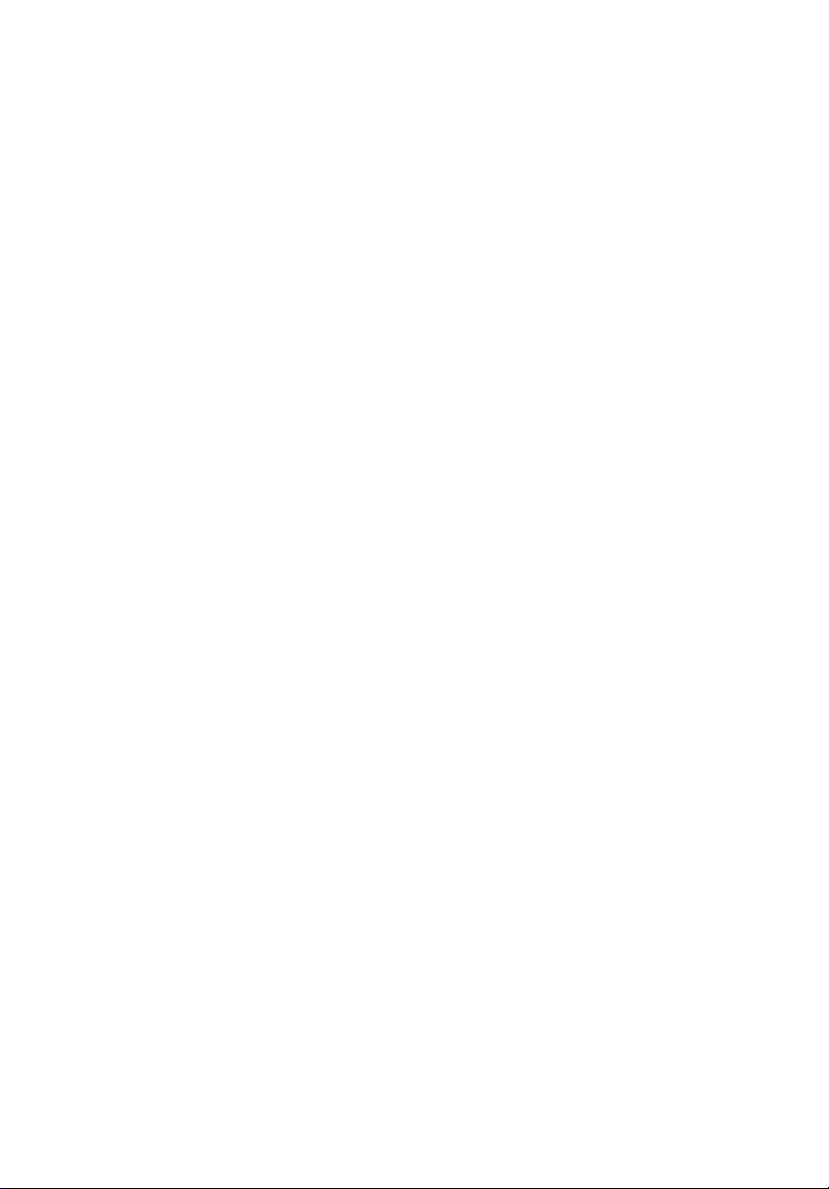
© 2011 Visas tiesības rezervētas.
Acer ICONIA TAB Lietotāja ceļvedis
Oriģinālais izdevums: 03/2011
Modeļa numurs: _______________________
Sērijas numurs: _______________________
Pirkuma datums: ______________________
Pirkuma vieta: ________________________
Page 3
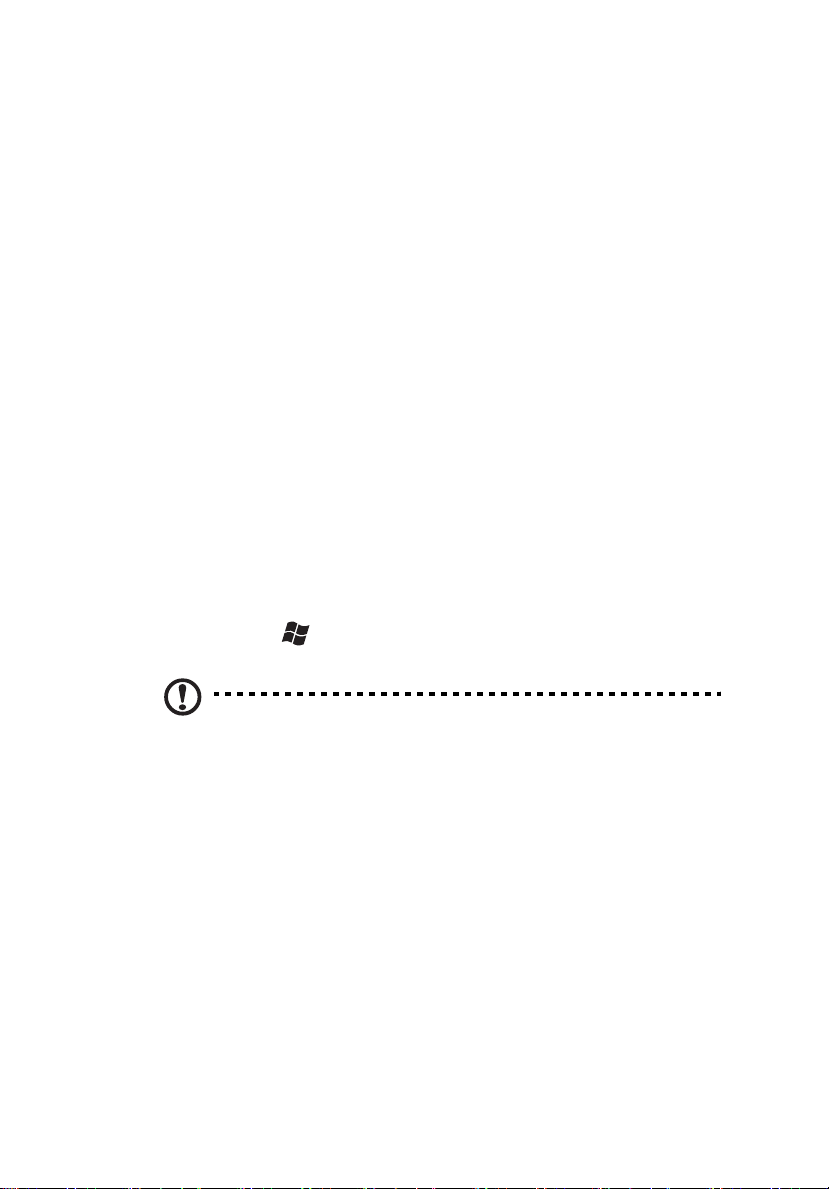
Jūsu ceļveži
Vispirms, pats galvenais
Mēs vēlamies pateikties jums, ka izvēlējāties Acer datoru savu mobilo informācijas
tehnoloģiju vajadzību izpildīšanai.
Jūsu ceļveži
Lai palīdzētu jums lietot jūsu Acer datoru, mēs esam izveidojuši ceļvežu komplektu:
Pirmkārt, uzstādīšanas plakāts palīdz jums uzsākt sava datora uzstādīšanu.
ICONIA TAB vispārīgais lietotāja ceļvedis satur noderīgu informāciju, kas
piemērota visiem modeļiem ICONIA TAB produktu sērijā. Tas aptver tādus pamata
tematus kā tastatūras izmantošana un audio, utt. Lūdzu, saprotiet, ka dažreiz
Vispārīgais lietotāja ceļvedis pieminēs funkcijas vai iespējas, kas ir iekļautas tikai
noteiktos sērijas modeļos, taču var nebūt pieejamas jūsu iegādātajā modelī. Šādi
gadī
jumi ir atzīmēti tekstā ar frāzi, piemēram, „tikai noteiktiem modeļiem”.
Ātrais ceļvedis iepazīstina jūs ar jūsu jaunā datora pamata iespējām un funkcijām.
Lai uzzinātu vairāk par to, kā jūsu dators var jums palīdzēt būt produktīvākam, lūdzu,
skatiet ICONIA TAB vispārīgo lietotāja ceļvedi. Šis ceļvedis satur detalizētu
informāciju par tādiem tematiem kā sistēmas utilītprogrammas, datu atgūšana,
papildināšanas iespējas un kļūdu novēršana. Turklāt tas satur arī garantijas
informāciju un vispārīgos noteikumus un droš
Tas ir pieejams Portable Document Format (PDF) formātā un ir ielādēts jūsu datorā.
Veiciet šīs darbības, lai tam piekļūtu:
1Noklikšķiniet uz Sākt > Visas programmas > Dokumentācija.
2Noklikšķiniet uz ICONIA TAB lietotāja ceļvedis.
ības paziņojumus jūsu datoram.
iii
Piezīme: Faila apskatīšanai nepieciešams Adobe Reader. Ja Adobe
Reader nav uzinstalēta jūsu datorā, noklikšķinot uz lietotāja ceļveža
saites, vispirms tiks izpildīta Adobe Reader uzstādīšanas programma.
Ievērojiet uz ekrāna redzamās instrukcijas, lai pabeigtu instalāciju. Lai
saņemtu instrukcijas par Adobe Reader lietošanu, lūdzu, izmantojiet
Palīdzība un atbalsts izvēlni.
Garantijas informācija ir iekļauta uz atsevišķas lapas jūsu datoram pievienotajā
dokumentācijas pakā, un attiecas uz jūsu vietējo reģionu. Jūsu Starptautiskā
ceļotāju garantija brošūra satur būtisku informāciju, lai saņemtu tehnisko atbalstu,
atrodoties ceļojumos ārpus valsts.
Page 4

Vispirms, pats galvenais
iv
Pamata aprūpe un padomi jūsu datora lietošanā
Datora ieslēgšana un izslēgšana
Lai ieslēgtu datoru, vienkārši piespiediet un atlaidiet barošanas pogu labās puses
eņģē. Barošanas pogas atrašanās vieta ir aprakstīta uzstādīšanas plakātā.
Lai izslēgtu barošanu, veiciet vienu no šīm darbībām:
• Izmantojiet Windows izslēgšanas komandu
Noklikšķiniet uz Sākt, pēc tam noklikšķiniet uz Izslēgt.
• Izmantojiet barošanas pogu
Piezīme: Ja jūs nevarat datoru normāli izslēgt, nospiediet un turiet
barošanas pogu ilgāk par četrām sekundēm, lai izslēgtu datoru. Ja jūs
izslēdzāt datoru, bet vēlaties to atkal ieslēgt, pagaidiet vismaz divas
sekundes pirms ieslēgšanas.
Jūsu datora aprūpe
Jūsu dators jums labi kalpos, ja par to rūpēsieties.
• Neturiet datoru tiešā saules gaismā. Neturiet to tuvu siltuma avotiem,
piemēram, radiatoram.
• Neturiet datoru temperatūrās, kas ir zemākas par 0°C (32°F) vai augstākas par
50°C (122°F).
• Nepakļaujiet datoru magnētisko lauku ietekmei.
• Neturiet datoru lietū vai mitrumā.
• Neizlejiet ūdeni vai citus šķidrumus uz datora.
• Nepakļaujiet datoru stipriem triecieniem vai vibrācijai.
• Neturiet datoru putekļos vai netīrumos.
• Nekad neturiet priekšmetus uz datora.
• Nesitiet datora displeju, to aizverot.
• Nekad nenovietojiet datoru uz nelīdzenām virsmām.
AC adaptera aprūpe
Šeit ir daži veidi, kā rūpēties par savu AC adapteru.
• Nepievienojiet adapteru citām ierīcēm.
• Nekāpiet uz barošanas vada un nelieciet uz tā smagus priekšmetus.
Rūpīgi izvietojiet barošanas kabeli un citus kabeļus tur, kur neviens nestaigā.
• Kad atvienojat barošanas kabeli, nevelciet aiz paša kabeļa, velciet aiz
kontaktdakšas.
Page 5
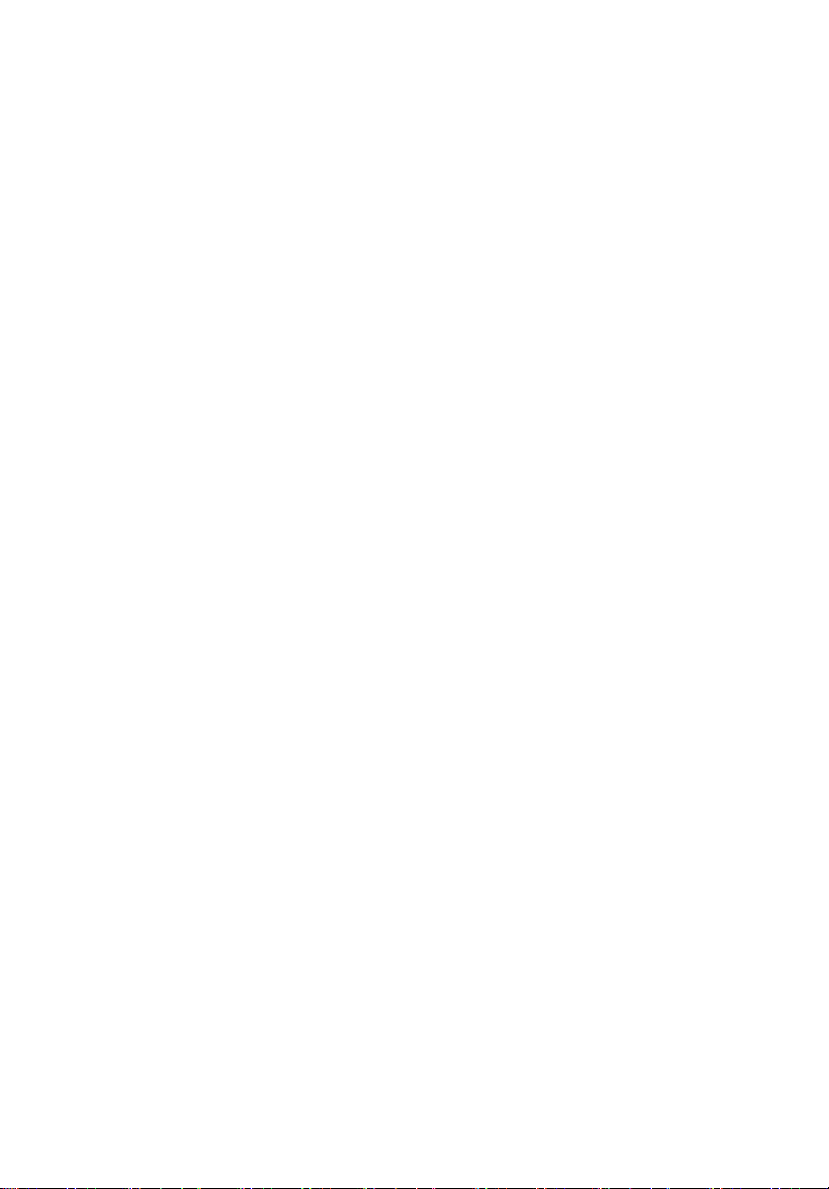
Pamata aprūpe un padomi jūsu datora lietošanā
• Pieslēgtā aprīkojuma kopējo ampēru stiprums nedrīkst pārsniegt kabeļa
ampēru stiprumu, ja jūs izmantojat pagarinātāju. Tāpat arī visa vienai sienas
kontaktligzdai pieslēgtā aprīkojuma strāvas stiprums nedrīkst pārsniegt
drošinātāja stiprumu.
Tīrīšana un apkope
Veicot datora tīrīšanu, ievērojiet šos soļus:
1Izslēdziet datoru un izņemiet bateriju komplektu.
2 Atvienojiet AC adapteru.
3 Izmantojiet mīkstu, mitru audumu. Neizmantojiet šķidrumu vai aerosolu
tīrītājus.
Ja radusies viena no šīm situācijām:
• dators ir ticis nomests zemē vai arī korpuss ir ticis bojāts;
• dators nedarbojas normāli
Lūdzu, skatiet "Bieži uzdoti jautājumi" 37 lpp.
v
Page 6
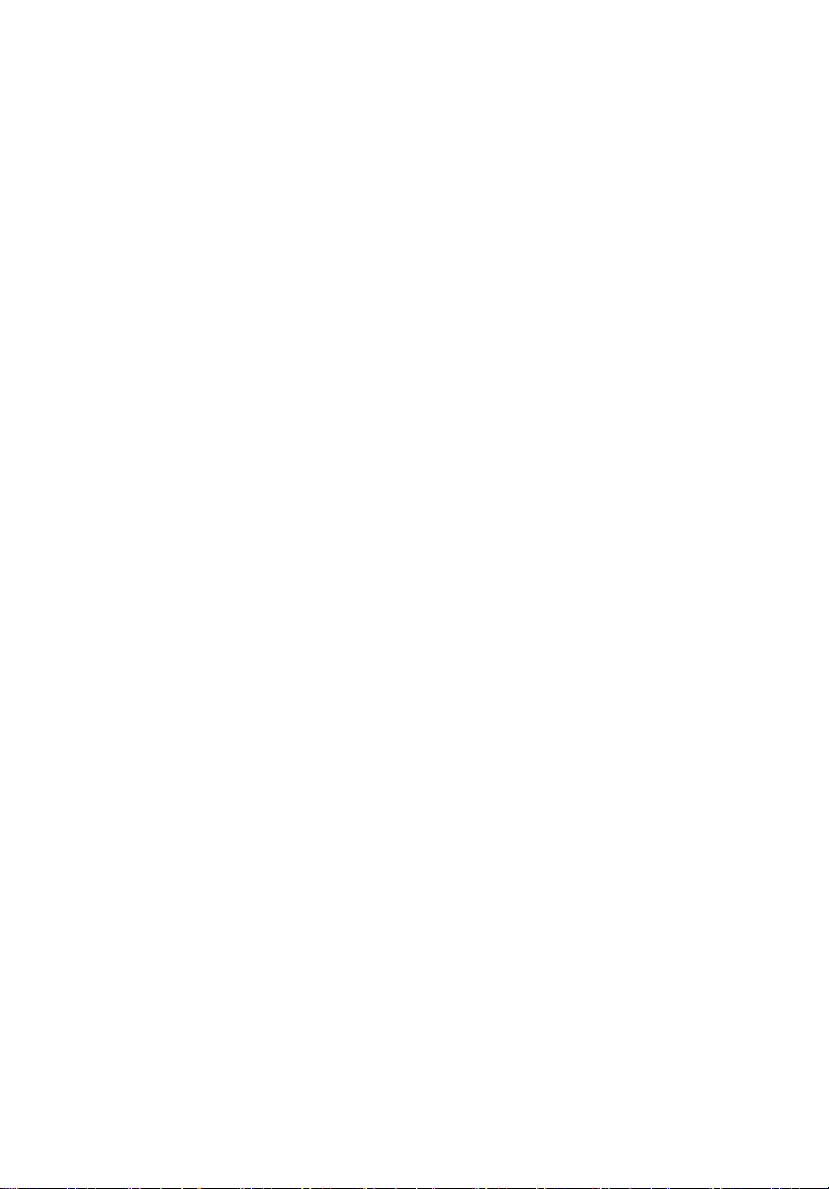
Informācija jūsu drošībai un komfortam vi
Informācija jūsu drošībai un komfortam
Drošības instrukcijas
Uzmanīgi izlasiet šīs instrukcijas. Nepazaudējiet šo dokumentu, lai citreiz varētu to
izmantot. Ievērojiet visus brīdinājumus un instrukcijas, kas ir atzīmētas uz produkta.
Produkta izslēgšana pirms tīrīšanas
Atvienojiet produktu no sienas kontaktligzdas pirms tīrīšanas. Neizmantojiet
šķidrumu tīrītājus vai aerosolu tīrītājus. Tīrīšanai izmantojiet mitru drānu.
Brīdinājumi
Piekļuve barošanas kabelim
Pārliecinieties, vai strāvas kontaktligzda, kurai jūs pievienojat barošanas kabeli, ir
viegli pieejama un atrodas pēc iespējas tuvāk aprīkojuma operatoram. Kad
nepieciešams atslēgt strāvu aprīkojumam, noteikti atvienojiet barošanas kabeli no
elektriskās kontaktligzdas.
Strāvas avota atvienošana
Ievērojiet šīs vadlīnijas, pieslēdzot un atslēdzot strāvu barošanas blokam:
Uzstādiet barošanas bloku pirms barošanas kabeļa pievienošanas AC strāvas
kontaktligzdai.
Atvienojiet barošanas kabeli pirms barošanas bloka atvienošanas no datora.
Ja sistēmai ir vairāki strāvas avoti, atslēdziet sistēmai strāvu, izraujot visus
barošanas kabeļus no strāvas padeves.
Elektriskās strāvas izmantošana
• Šis produkts ir paredzēts izmantošanai ar to strāvas tipu, kāds norādīts uz
marķējuma uzlīmes. Ja jūs neesat drošs par pieejamās strāvas tipu,
konsultējieties ar savu pārstāvi vai vietējo enerģijas uzņēmumu.
• Neļaujiet nekam palikt uz strāvas kabeļa. Nenovietojiet produktu vietās, kur
cilvēki staigājot var uzkāpt kabelim.
• Ja ar šo produktu tiek izmantots pagarinātājs, pārliecinieties, ka pagarinātājam
pievienotā aprīkojuma kopējais ampēru stiprums nepārsniedz pagarinātāja
ampēru stiprumu. Tāpat arī pārliecinieties, ka visu sienas kontaktligzdai
pievienoto produktu kopējais stiprums nepārsniedz drošinātāja stiprumu.
Page 7
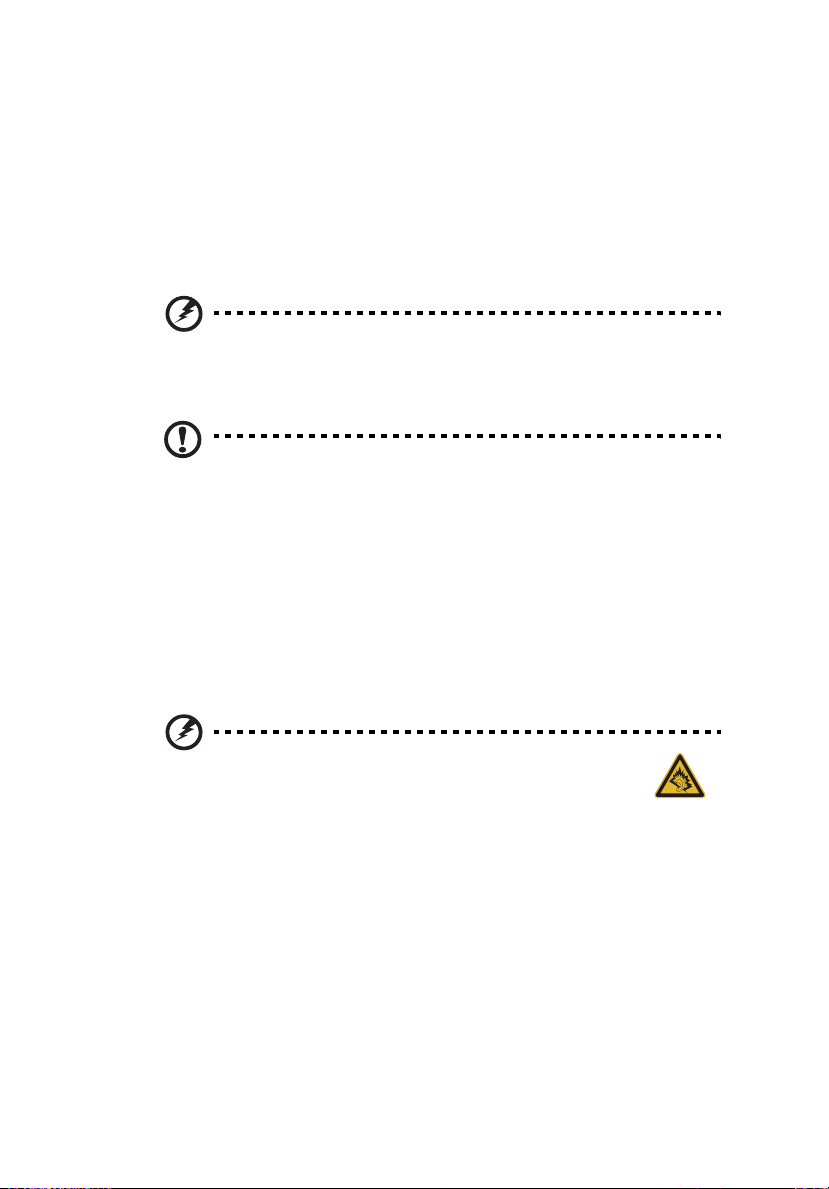
Drošības instrukcijas
• Nenoslogojiet strāvas kontaktligzdu, strēli vai ietveri ar pārāk daudzām ierīcēm.
Kopējais sistēmas noslogojums nedrīkst pārsniegt 80% no atzarojuma ķēdes
stipruma. Ja tiek izmantots sadalītājs, noslogojums nedrīkst pārsniegt 80% no
sadalītāja ievades stipruma.
• Šī produkta AC adapters ir aprīkots ar trīs vadu iezemētu kontaktdakšu.
Kontaktdakša ir piemērota tikai iezemētai strāvas kontaktligzdai. Pārliecinieties,
ka strāvas kontaktligzda ir kārtīgi iezemēta, pirms AC adaptera kontaktdakšas
pievienošanas. Neievietojiet kontaktdakšu neiezemētā strāvas kontaktligzdā.
Sazinieties ar savu elektriķi, lai uzzinātu vairāk.
Brīdinājums! Iezemēšanas tapa ir paredzēta drošībai. Nepareizi
iezemētas strāvas kontaktligzdas izmantošana var izraisīt
elektrošoku un/vai ievainojumus.
Piezīme:Iezemēšanas tapa arī sniedz labu aizsardzību pret
negaidītiem trokšņiem no citām blakusesošām elektroierīcēm, kas var
radīt traucējumus šī produkta darbībai.
• Sistēmu var darbināt ar dažādiem spriegumiem; 100 līdz 120 vai 220 līdz 240 V
AC. Komplektā ar sistēmu iekļautais barošanas kabelis atbilst tās valsts/
reģiona lietošanas prasībām, kurā sistēma tika iegādāta. Barošanas kabeļiem
lietošanai citās valstīs/reģionos ir jāatbilst tās valsts/reģiona prasībām. Lai
uzzinātu vairāk par barošanas kabeļu prasībām, sazinieties ar autorizētu
p
ārdevēju vai pakalpojumu sniedzēju.
vii
Jūsu dzirdes sargāšana
Brīdinājums: Iespējams neatgriezeniska dzirdes
zaudēšana, ja austiņas ilgstoši tiek izmantotas ar lielu
skaļuma.
Lai pasargātu savu dzirdi, ievērojiet šīs instrukcijas.
• Palieliniet skaļumu pakāpeniski, kamēr varat dzirdēt skaidri un komfortabli.
• Nepalieliniet skaļumu pēc tam, kad jūsu ausis ir pielāgojušās.
• Neklausieties mūziku ilgstoši lielā skaļumā.
• Nepalieliniet skaļumu, lai apslāpētu apkārtējos trokšņus.
• Samaziniet skaļumu, ja nevarat dzirdēt blakusesošo cilvēku teikto.
Page 8

Informācija jūsu drošībai un komfortam viii
Vispārīgi
• Neizmantojiet šo produktu ūdens tuvumā.
• Nenovietojiet šo produktu uz nestabilas kustīgas virsmas, paliktņa vai galda.
Krītot šis produkts var gūt nopietnus bojājumus.
• Ligzdas un atvērumi ir paredzēti ventilācijai, lai nodrošinātu uzticamu produkta
darbību un pasargātu to no pārkaršanas. Šīs atveres nedrīkst bloķēt vai
aizsegt. Šīm atverēm nekad nebūtu jābūt bloķētām tāpēc, ka produkts ir ticis
novietots uz gultas, dīvāna, paklāja vai tamlīdzīgas virsmas. Šo produktu
nekad nevajadzētu novietot tuvu vai virs radiatora vai siltuma mezgla, vai
iebūvētā instalācijā, izņemot ja ir nodrošināta pareiza ventilācija.
• Nekad caur atverēm šajā produktā neievietojiet jebkā
var saskarties ar bīstamiem sprieguma punktiem vai radīt īssavienojumu daļās
un izraisīt uzliesmošanu vai elektrošoku. Nekad uz produkta vai produktā
neizlejiet jebkāda veida šķidrumu.
• Lai izvairītos no iekšējo komponentu bojājumiem un novērstu bateriju
iztecēšanu, nenovietojiet produktu uz vibrējošas virsmas.
• Nekad to nelietojiet sportā, vingrošanā vai citā vibrējošā vidē, kas var izraisīt
negaidītu īssavienojumu vai sabojāt rotora ierīces, cieto disku, diskierīci, un pat
radīt saskarsmes risku ar litija bateriju komplektu.
• Apakšējā virsma, vietas ap ventilācijas atverēm un AC adapters var uzkarst.
Lai izvairītos no ievainojumiem, pārliecinieties lai tiek nenonāk saskarsmē ar
jūsu ādu vai ķermeni.
• Jūsu ierīce un tās papildin
bērniem nepieejamās vietās.
ājumi var saturēt mazas daļas. Turiet tās maziem
da veida priekšmetus, tie
Produktu apkope
Nemēģiniet veikt šī produkta apkopi pats, aizsegu atvēršana vai noņemšana var
pakļaut jūs bīstamiem sprieguma punktiem vai citiem riskiem. Visus apkopes darbus
nododiet veikšanai kvalificētam apkopes personālam.
Atvienojiet šo produktu no sienas kontaktligzdas un nododiet produktu kvalificētam
apkopes personālam, ja:
• Barošanas kabelis vai kontaktdakša ir bojāti, plīsuši vai nodriskāti.
• Produktā tika izliets šķidrums.
• Produkts saskārās ar lietu vai ūdeni.
• Produkts ir ticis nomests zemē vai arī korpuss ir ticis bojāts.
• Produkta veiktspēja ir ievērojami izmainījusies, kas var norādīt uz apkopes
nepieciešamību.
• Produkts nedarbojas normāli pēc lietošanas instrukciju izpildīšanas.
Page 9

Drošības instrukcijas
Piezīme:Pielāgojiet tikai tās vadīklas, kas ir minētas lietošanas
instrukcijās, jo citu vadīklu nepareiza pielāgošana var izraisīt
bojājumus un bieži vien produkta atiestatīšanai uz normālu stāvokli
būs nepieciešams ietilpīgs darbs no kvalificēta tehniķa.
Vadlīnijas drošai bateriju lietošanai
Šis dators izmanto litija jonu bateriju. Nelietojiet to mitrā, slapjā vai kodīgā vidē.
Nenovietojiet, neglabājiet un neatstājiet savu produktu pie vai iekšā siltuma avotā,
vietā ar augstu temperatūru, stiprā tiešā saules gaismā, mikroviļņu krāsnī vai
hermetizētā tvertnē, un nepakļaujiet to temperatūrām, kas pārsniedz 60°C (140°F).
Šo vadlīniju neievērošana var izraisīt skābes iztecēšanu no baterijas, baterijas
uzkaršanu, eksplodēšanu vai uzliesmošanu, un izraisīt ievainojumus un/vai
bojājumus. Nedurstiet, neatveriet un neizjauciet bateriju. Ja baterijā ir sūce un jūs
nonākat saskarē ar iztecējušo šķidrumu, rūpīgi noskalojiet to ar ūdeni un
nekavējoties meklējiet medicīnisko pal
paildzinātu baterijas mūžu, uzlādēšana nenotiks temperatūrās zem 0°C (32°F) vai
virs 40°C (104°F).
Jauna baterija sasniedz pilnu veiktspēju tikai pēc diviem vai trijiem pilniem
uzlādēšanas un izlādēšanās cikliem. Bateriju var uzlādēt un izlādēt daudz reižu,
taču ar laiku tā nolietosies. Kad parastās lietošanas un gaidīšanas laiki kļūst
ievērojami īsāki kā parasti, sazinieties ar pārdevēju. Lietojiet tikai Acer apstiprinātas
baterijas un uzlādējiet savu bateriju tikai ar Acer apstiprinātiem lādētājiem, kas
paredzēti šai ierīcei.
Izmantojiet bateriju tikai paredzētajam nolūkam. Nekad nelietojiet bojātu l
bateriju. Neizraisiet īssavienojumu baterijā. Nejauši īssavienojumi var rasties tad, ja
metāla priekšmets, piemēram, monēta, saspraude vai pildspalva, izraisa tiešu
savienojumu starp pozitīvo (+) un negatīvo (-) baterijas galapunktu. (Tie izskatās pēc
metāla strēlēm uz baterijas.) Tas var gadīties, piemēram, kad jūs nēsājat rezerves
bateriju savā kabatā vai somā. Īssavienojums galapunktos var sabojāt bateriju vai
savienojošo priekšmetu.
Baterijas ietilpība un mūžs samazinās, ja baterija tiek turēta karstās vai aukstās
vietās, piemēram, slēgtā automašīnā vasarā vai ziemā. Vienmēr centieties turēt
bateriju starp 15°C un 25°C (59°F un 77°F). Ierīce ar karstu vai aukstu bateriju var
īslaicīgi pārst
ir sevišķi ierobežota temperatūrās zem sasalšanas temperatūras.
Neizmetiet vecas baterijas ugunī, tās var eksplodēt. Baterijas var eksplodēt arī
bojājumu gadījumā. Izmetiet vecas baterijas atbilstoši vietējiem noteikumiem. Lūdzu,
izmetiet pārstrādājamos atkritumos, ja iespējams. Neizmetiet kā sadzīves
atkritumus.
Bezvadu ierīces var tikt pakļautas traucējumiem no baterijas, kas var ietekmēt
veiktspēju.
āt darboties, pat tad, ja baterija ir pilnībā uzlādēta. Baterijas veiktspēja
īdzību. Drošības iemeslu dēļ, kā arī lai
ādētāju vai
ix
Page 10
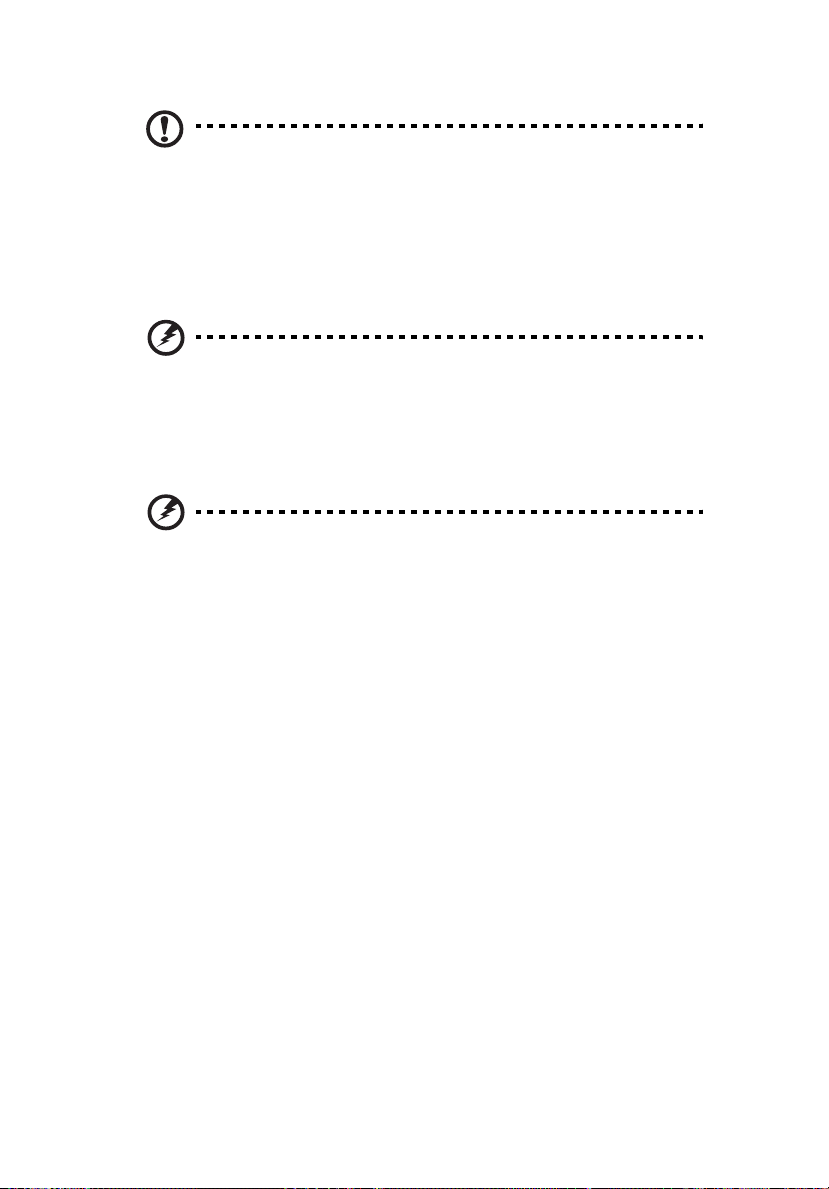
Informācija jūsu drošībai un komfortam x
Piezīme: Lūdzu, apmeklējiet www.acer.com, lai saņemtu baterijas
piegādes dokumentus.
Bateriju komplekta apmainīšana
Dators izmanto litija jonu baterijas. Apmainiet bateriju ar tādu pašu tipu, kāds nāca
komplektā ar jūsu produktu. Cita veida baterijas izmantošana var radīt
uzliesmošanas vai sprādziena risku.
Brīdinājums! Baterijas var eksplodēt, ja ar tām rīkojas nepareizi.
Neizjauciet vai neizmetiet tās ugunī. Sargājiet no bērniem.
Ievērojiet vietējos noteikumus, izmetot lietotās baterijas.
Radio frekvenču traucējumi
Brīdinājums! Drošības nolūkos izslēdziet visas bezvadu vai radio
pārraidošās ierīces, kad izmantojat savu datoru šādos apstākļos.
Starp šīm ierīcēm var būt (bet ne tikai): bezvadu LAN (WLAN),
Bluetooth un/vai 3G.
Neaizmirstiet ievērot jebkādus īpašus noteikumus, kas ir spēkā dotajā apgabalā, un
vienmēr izslēdziet savu ierīci, ja tās izmantošana ir aizliegta vai arī, ja tā var izraisīt
traucējumus vai bīstamību. Izmantojiet šo ierīci tikai ar paredzētajiem
novietojumiem. Šī ierīce ievēro RF saskarsmes vadlīnijas, ja tā tiek izmantota
normāli un ierīce un tās antena ir novietotas vismaz 1,5 centimetru (5/8 collas)
attālumā no jūsu ķ
metālu, un ieteicams novietot ierīci augstāk minētajā attālumā no jūsu ķermeņa. Lai
veiksmīgi pārraidītu datu failus vai ziņojumus, šī ierīce prasa labas kvalitātes
pieslēgumu tīklam. Dažkārt datu failu vai ziņojumu pārraide var tikt kavēta līdz
brīdim, kad tāds pieslēgums kļūst pieejams. Nodrošiniet lai augstāk minētās
atstatuma attāluma instrukcijas tiktu ievērotas līdz pārraides pabeigšanai. Ierīces
daļas ir magnētiskas. Ierīce var pievilkt metāliskus materiālus, un cilv
dzirdes aparātu nevajadzētu turēt ierīci pie auss ar dzirdes aparātu. Nenovietojiet
kredītkartes vai citus magnētiskus datu nesējus ierīces tuvumā, uz tiem saglabātā
informācija var izdzēsties.
ermeņa (skatīt zemāk esošo attēlu). Tai nevajadzētu saturēt
ēkiem ar
Page 11
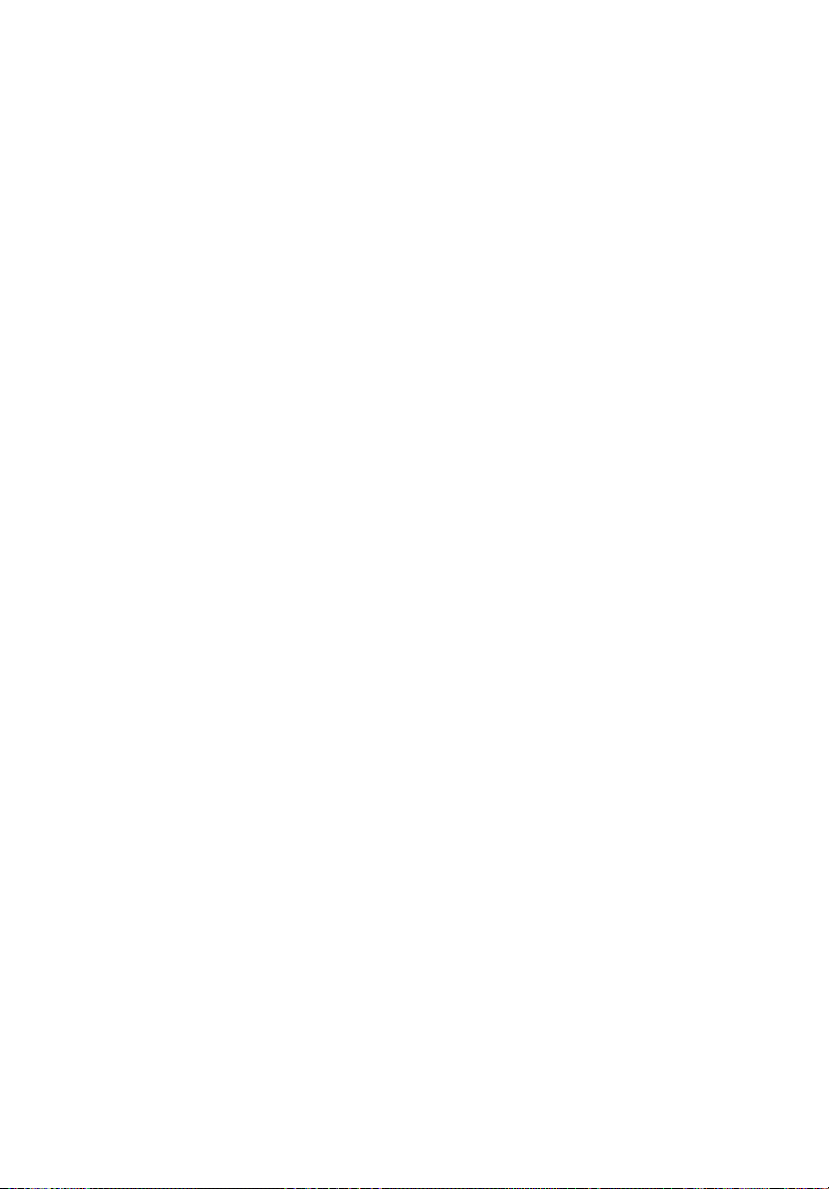
Medicīniskas ierīces
Medicīniskas ierīces
Jebkāda radio pārraidoša aprīkojuma, tai skaitā bezvadu tālruņu, darbība var izraisīt
traucējumus nepietiekami aizsargātu medicīnisku ierīču darbībā. Konsultējieties ar
ārstu vai medicīniskās ierīces ražotāju, lai noskaidrotu, vai tās ir pietiekami
ekranētas no ārējās RF enerģijas, vai jautājumu gadījumā. Izslēdziet savu ierīci
veselības aprūpes iestādēs, ja šajās vietās izvietotie noteikumi liek tā rīkoties.
Slimnīcas vai veselības aprūpes iestādes var lietot aprīkojumu, kas ir jūtīgs pret
ārēj
ām RF pārraidēm.
Elektrokardiostimulatori.Elektrokardiostimulatoru ražotāji iesaka ievērot vismaz
15,3 centimetru (6 collu) atstatumu starp bezvadu ierīcēm un
elektrokardiostimulatoru, lai izvairītos no iespējamiem traucējumiem
elektrokardiostimulatorā Šīs rekomendācijas sakrīt ar neatkarīgiem pētījumiem un
rekomendācijām no Wireless Technology Research. Cilvēkiem ar
elektrokardiostimulatoriem vajadzētu rīkoties šādi:
• Vienmēr turēt ierīci vairāk nekā 15,3 centimetru (6 collu) attālumā no
elektrokardiostimulatora.
• Nenēsāt ierīci sava elektrokardiostimulatora tuvumā, kad ierīce ir ieslēgta.
Ja domājat, ka radušies traucējumi, izslēdziet savu ierīci un novietojiet to citur.
Dzirdes aparāti. Dažas digitālās bezvadu ier
aparātos. Ja rodas traucējumi, konsultējieties ar savu pakalpojumu sniedzēju.
īces var radīt traucējumus dzirdes
Transportlīdzekļi
xi
RF signāli var iespaidot nepareizi uzstādītas vai neatbilstoši ekranētas elektroniskās
sistēmas transportlīdzekļos, piemēram, elektroniskās degvielas padeves sistēmas,
elektroniskās pretslīdes (pretbloķēšanas) bremžu sistēmas, elektroniskās ātruma
kontroles sistēmas un gaisa spilvenu sistēmas. Plašākai informācijai sazinieties ar
sava transportlīdzekļa vai jebkāda pievienotā aprīkojuma ražotāju vai ražotāja
pārstāvi. Tikai kvalificēts personāls drīkst veikt ierīces apkopi vai uzstādīt ierīci
transportlīdzeklī. Nepareiza uzstādīšana vai apkope var būt bīstama un var lauzt
jebkādu garantiju, kas attiecas uz ierīci. Regulāri pā
aprīkojums jūsu transportlīdzeklī ir pareizi piestiprināts un darbojas pareizi.
Neglabājiet un nenēsājiet uzliesmojošus šķidrumus, gāzes vai eksplodējošus
materiālus vienā nodalījumā ar ierīci, tās daļām vai papildinājumiem. Atcerieties, ka
transportlīdzekļos, kas aprīkoti ar gaisa spilvenu, gaisa spilveni piepūšas ar lielu
spēku. Nenovietojiet priekšmetus, tai skaitā uzstādītu vai pārnēsājamu bezvadu
aprīkojumu apgabalā virs gaisa spilvena vai gaisa spilvena atvēršanās apgabalā. Ja
transportlīdzekļa bezvadu aprīkojums ir nepareizi uzstādīts, un gaisa spilvens tiek
piepūsts, var rasties nopietni savainojumi. Ierīces izmantošana lidojuma laikā ir
aizliegta. Izslēdziet savu ierīci pirms iekā
izmantošana lidmašīnā var būt bīstama lidmašīnas darbībai, var pārraut bezvadu
tālruņu tīklu, un var būt nelikumīga.
pšanas lidmašīnā. Bezvadu tālsakaru ierīču
rbaudiet, vai viss bezvadu
Page 12
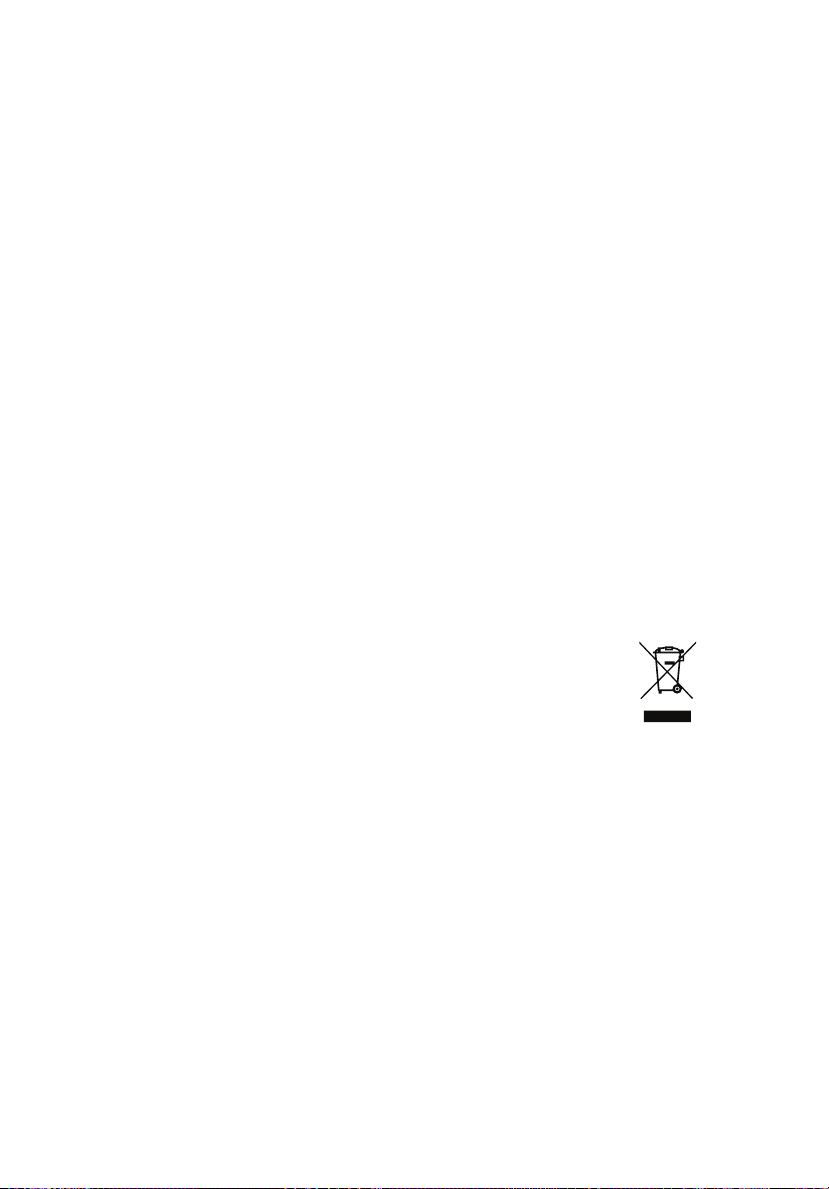
Informācija jūsu drošībai un komfortam xii
Iespējami eksplozīvas vides
Izslēdziet savu ierīci, atrodoties vietā ar iespējami eksplozīvu atmosfēru, un
ievērojiet visas zīmes un instrukcijas. Iespējami eksplozīvu atmosfēru skaitā ir
vietas, kur jums parasti ieteiktu izslēgt sava transportlīdzekļa dzinēju. Dzirksteles
šādās vietās var izraisīt eksploziju vai uzliesmošanu, kas var novest pie ķermeņa
savainojumiem vai pat nāves. Izslēdziet ierīci pie degvielas uzpildes punktiem,
piemēram, degvielas sūkņu tuvumā apkalpošanas stacijās. Ievērojiet radio
aprīkojuma lietošanas ierobežojumus degvielas novietnēs, noliktavu un
pārvadājumu vietās; ķīmiskajās rūpnīcās; vai arī vietās, kur notiek spridzināšanas
darbi. Apgabali ar iespējami eksplodējošu atmosf
skaidri apzīmēti. Tai skaitā zem klāja uz kuģiem, ķīmisku pārvadājumu vai
uzglabāšanas iestādes, transportlīdzekļi, kas izmanto šķidru naftas gāzi (piemēram,
propānu vai butānu), un vietās, kur gaiss satur ķīmiju vai daļiņas, piemēram,
graudiņus, putekļus vai metāla pulverus. Neieslēdziet datoru, kad bezvadu tālruņu
lietošana ir aizliegta vai kad tas var radīt traucējumus vai bīstamību.
ēru bieži vien, bet ne vienmēr, ir
Ārkārtas zvani
Brīdinājums: Jūs nevarat veikt ārkārtas zvanus no šīs ierīces. Lai veiktu ārkārtas
zvanu, izmantojiet savu mobilo tālruni vai citu tālruņa zvanu sistēmu.
Izmešanas instrukcijas
Neizmetiet šo elektronisko ierīci atkritumus.
Lai samazinātu piesārņojumu un nodrošinātu visaugstāko globālās vides
aizsardzību, lūdzu, izmantojiet pārstrādi. Plašākai informācija par Waste
from Electrical and Electronics Equipment (WEEE - Elektriskā un
elektroniskā aprīkojuma atkritumi) noteikumiem, apmeklējiet
www.acer-group.com/public/Sustainability/sustainability01.htm.
Padomi un informācija komfortablai lietošanai
Datora lietotājiem var būt sūdzības par acu nogurumu un galvassāpēm pēc ilgas
lietošanas. Lietotāji ir arī pakļauti fizisku savainojumu riskam pēc ilgām darba
stundām pie datora. Ilgi darba periodi, slikta stāja, slikti darba ieradumi, stress,
nepiemēroti darba apstākļi, personiskā veselība un citi faktori ievērojami palielina
fizisku savainojumu risku.
Nepareiza datora lietošana var novest pie karpālā kanāla sindroma, tendinīta,
tenosinovīta un citām skeleta-muskuļu kaitēm. Šādi simptomi var rasties plaukstās,
plaukstas locītavās, rokās, plecos, kaklā vai mugurā:
• Nejūtīgums vai dedzinoša vai durstoša sajūta.
• Sāpes, sāpīgums vai jūtīgums.
Page 13

Padomi un informācija komfortablai lietošanai
• Sāpes, uztūkums vai pulsēšana.
• Stīvums vai saspīlējums.
• Aukstums vai vājums.
Ja jums ir šie simptomi vai cita veida periodisks vai ilgstošs diskomforts un/vai
sāpes, kas saistītas ar datora lietošanu, nekavējoties konsultējieties ar ārstu un
informējiet sava uzņēmuma veselības un drošības nodaļu.
Šī nodaļa sniedz padomus kā padarīt datora lietošanu komfortablāku.
xiii
Komforta zonas atrašana
Atrodiet savu "komforta zonu", pielāgojot monitora skatīšanas leņķi, izmantojot kāju
balstu vai paaugstinot sēdvietas augstumu, lai sasniegtu maksimālu komfortu.
Ievērojiet šos padomus:
• Nepalieciet pārāk ilgi vienā fiksētā pozā.
• Nesalīkstiet uz priekšu un/vai atpakaļ.
• Regulāri piecelieties un pastaigājiet apkārt, lai atbrīvotos no sasprindzinājuma
kāju muskuļos.
• Ņemiet īsus atpūtas brīžus, lai atpūtinātu kaklu un plecus.
• Nesavelciet muskuļus un neuzraujiet plecus.
• Pareizi uzstādiet ārējo displeju, tastatūru un peli komfortablā attālumā.
• Ja jūs skatāties savā monitorā biežāk nekā savos dokumentos, novietojiet
displeju centrā uz sava galda, lai mazinātu sasprindzinājumu kaklā.
Rūpes par jūsu redzi
Ilga skatīšanās, neatbilstošu briļļu vai kontaktlēcu nēsāšana, atspīdums, pārmērīgs
telpas apgaismojums, slikti noregulēts displejs un mazu fontu lietošana acīm rada
stresu. Zemāk ir ieteikumi, kā acīm mazināt saspringumu.
Acis
• Ik pa laikam acis atpūtiniet.
• Regulāri palūkojieties prom no monitora un fokusējiet acis kādā noteiktā
punktā.
• Regulāri mirkšķiniet, lai acis pasargātu no izžūšanas.
Displejs
• Uzturiet displeju tīru.
• Galvai jāatrodas augstāk nekā displeja augšējai malai, lai jūsu acis raudzītos
lejup, kad skatāties displeja vidū.
• Displeja košumu un/vai kontrastu noregulējiet, lai tas būtu komfortablā līmen
lai teksts būtu labāk salasāms un attēli skaidrāki.
• Atspīdumu un atstarošanos var novērst:
• Novietojot displeju tā, ka tā sāns ir vērsts pret logu vai jebkuru citu
gaismas avotu,
ī,
Page 14
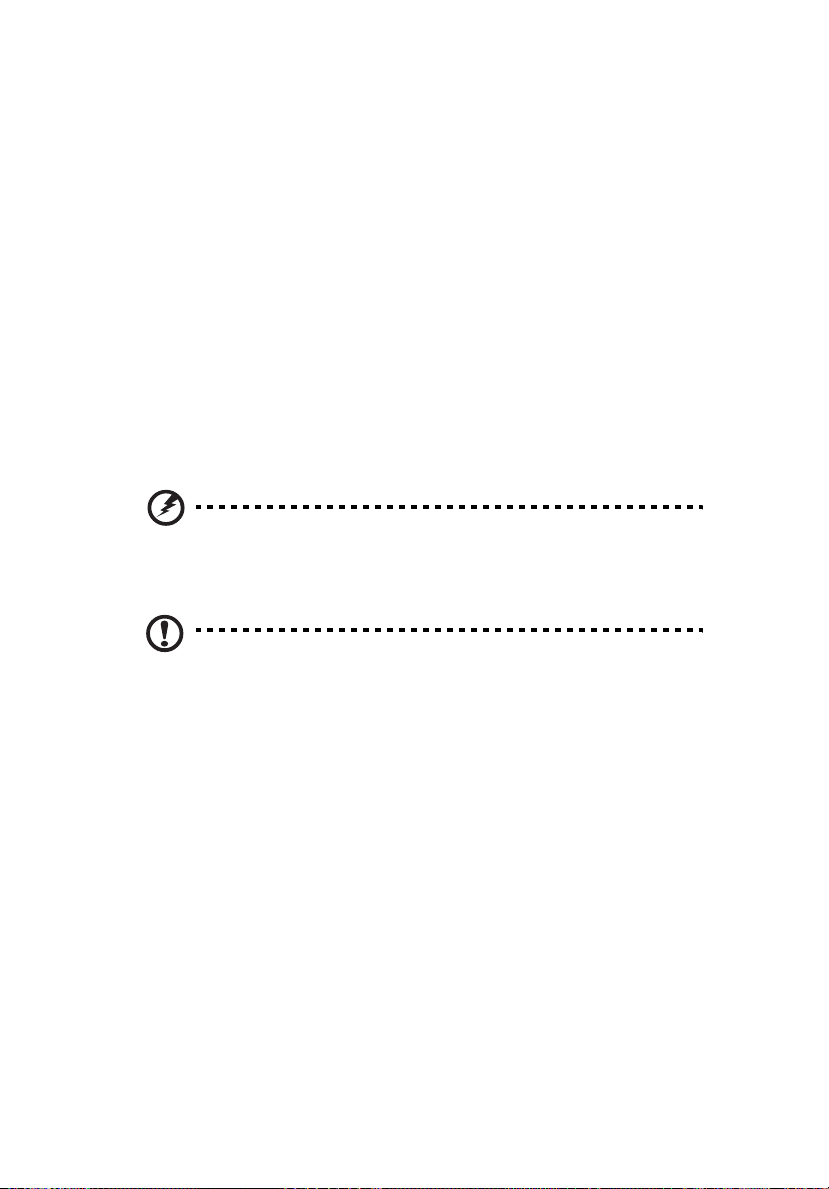
Informācija jūsu drošībai un komfortam xiv
• Samazinot telpas apgaismojumu, izmantojot drapējumu, abažūrus vai
žalūzijas,
• Izmantojot galda lampu,
• Mainot displeja aplūkošanas leņķi,
• Izmantojot atspīduma mazināšanas filtru,
• Lietojot displeja nagu, piemēram, kartona gabalu, kas ir kā displeja
priekšējās augšējās malas pagarinātājs.
• Izvairieties no displeja noregulēšanas tā, ka tiek iegūts neērts displeja
aplūkošanas leņķis.
• Neskatieties ilgstoši uz spilgtas gaismas avotu.
Labu darba ieradumu izveidošana
Šādi darba ieradumi padara datora lietošanu vieglāku un produktīvāku:
• Regulāri un bieži uz īsu brīdi atpūtieties.
• Veiciet kādus izstaipīšanās vingrinājumus.
• Pēc iespējas biežāk ieelpojiet svaigu gaisu.
• Regulāri veiciet fiziskas aktivitātes un rūpējieties par savu veselību.
Brīdinājums! Mēs neiesakām izmantot datoru dīvānā vai gultā.
Ja no tā nevar izvairīties, tā strādājiet tikai īsus brīžus, regulāri uz
brīdi pārtrauciet strādāt un veiciet izstaipīšanās vingrinājumus.
Piezīme: Lai iegūtu plašāku informāciju, lūdzu, skatiet "Noteikumi un
drošības paziņojumi" 41 lpp.
Page 15
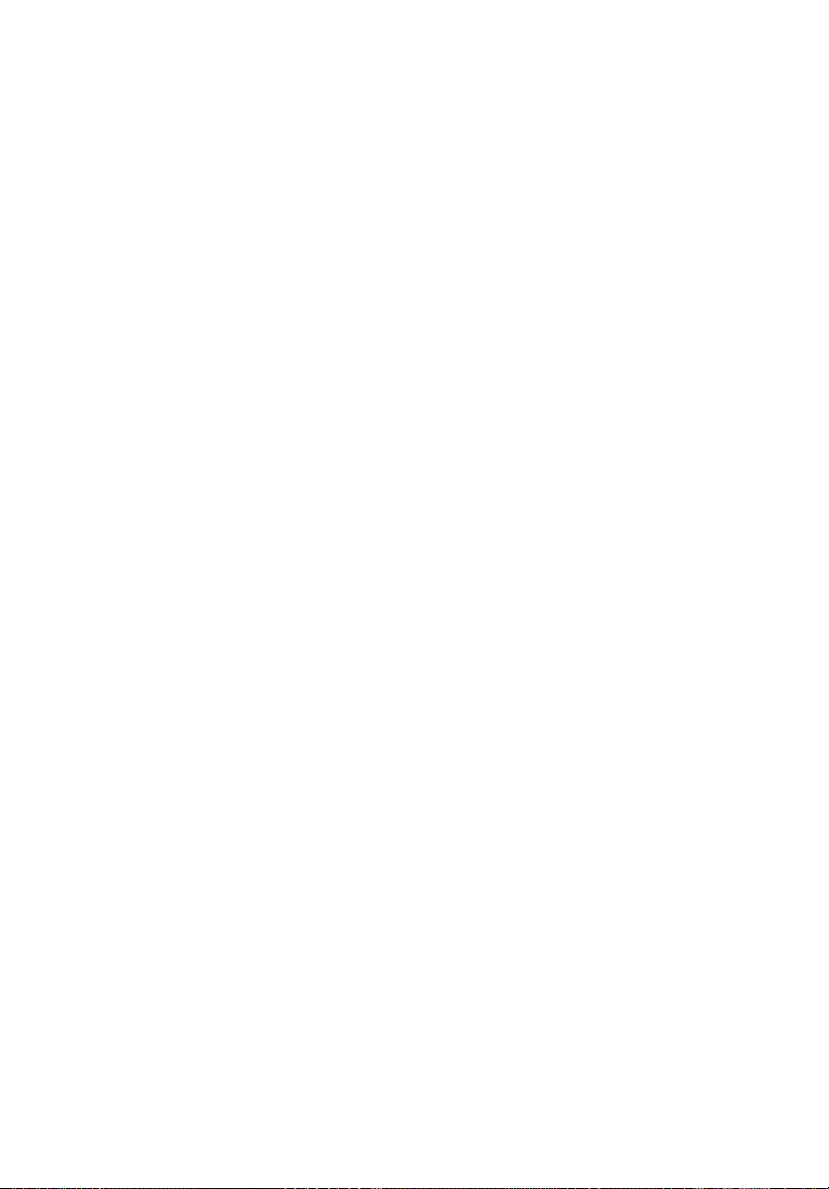
Vispirms, pats galvenais iii
Jūsu ceļveži iii
Pamata aprūpe un padomi jūsu datora lietošanā iv
Datora ieslēgšana un izslēgšana iv
Jūsu datora aprūpe iv
AC adaptera aprūpe iv
Tīrīšana un apkope v
Informācija jūsu drošībai un komfortam vi
Drošības instrukcijas vi
Brīdinājumi vi
Radio frekvenču traucējumi x
Medicīniskas ierīces xi
Transportlīdzekļixi
Iespējami eksplozīvas vides xii
Ārkārtas zvani xii
Izmešanas instrukcijas xii
Padomi un informācija komfortablai lietošanai xii
Saturs
Jūsu Acer planšetdatora apskats 1
Planšetdators 1
Priekšējais skats 1
Aizmugures skats 2
Augšpuses skats 3
Apakšpuses skats 3
Kreisās puses skats 4
Labās puses skats 5
Planšetes ieslēgšana 5
Taustiņu funkcijas ieslēgšanas izvēlnēs5
Pievienojiet planšeti tastatūras piestiprinājumam 6
Planšetes stiprināšana pie tastatūras piestiprinājuma 6
Tastatūras piestiprinājums 7
Augšpuses skats 7
Priekšējais skats 8
Kreisās puses skats 8
Labās puses skats 9
Vide 9
Acer Ring 10
Sync funkcija 11
Clean Disk funkcija 11
TouchBrowser 12
Lapas pievienošana izlasei 14
My Journal 15
Lapu rediģēšana 16
Web Clip 16
Acer clear.fi 19
Multivides satura tipi 19
Page 16
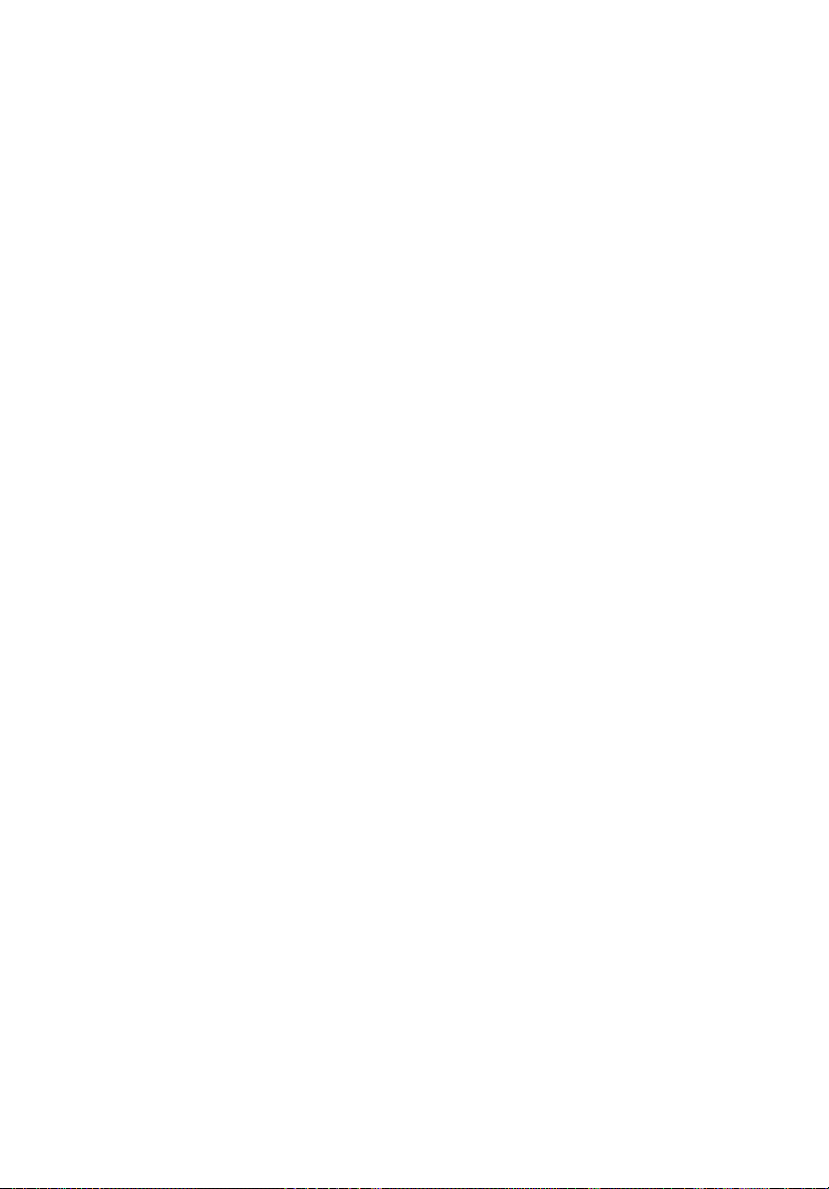
DMS (Digital Media Server – digitālās multivides serveris)
ierīces 19
Parādīt multivides saturu 19
Saglabāt multivides saturu 20
Meklēt multividi 20
Multivides dalīšanās iestatījumi 20
Device Control 21
Virtuālās tastatūras (virtual keyboard)
lietošana 23
SocialJogger 24
Dalīšanās saturā 27
Iestatījumi 27
Acer dublējumkopiju pārvaldnieks 28
Ekrāna orientācija un G-sensors 29
Enerģijas pārvaldība 30
Sistēmas atgūšana 30
Bateriju komplekts 31
Bateriju komplekta īpašības 31
Baterijas mūža palielināšana 31
Baterijas uzlādēšana 32
Baterijas līmeņa pārbaudīšana 32
Zems baterijas līmenis brīdinājums 32
Paplašināšanās caur iespējām34
Savienojamības iespējas 34
Tīkla iespēja 34
Universal Serial Bus (USB) 35
Augstas izšķirtspējas multivides saskarne 35
BIOS utilītprogramma 36
Ieslēgšanas secība 36
Bieži uzdoti jautājumi 37
Apkopes pieprasīšana 38
Microsoft Certificate of Authenticity
(autentiskuma sertifikāta) atrašana 38
Starptautiskā ceļotāju garantija 39
Pirms zvanīšanas 39
Problēmu novēršana 40
Problēmu novēršanas padomi 40
Noteikumi un drošības paziņojumi 41
FCC paziņojums 41
LCD pikseļu paziņojums 42
Radio ierīču noteikumu paziņojums 42
Vispārīgi 42
Bezvadu darbības kanāli dažādiem domēniem 43
Page 17
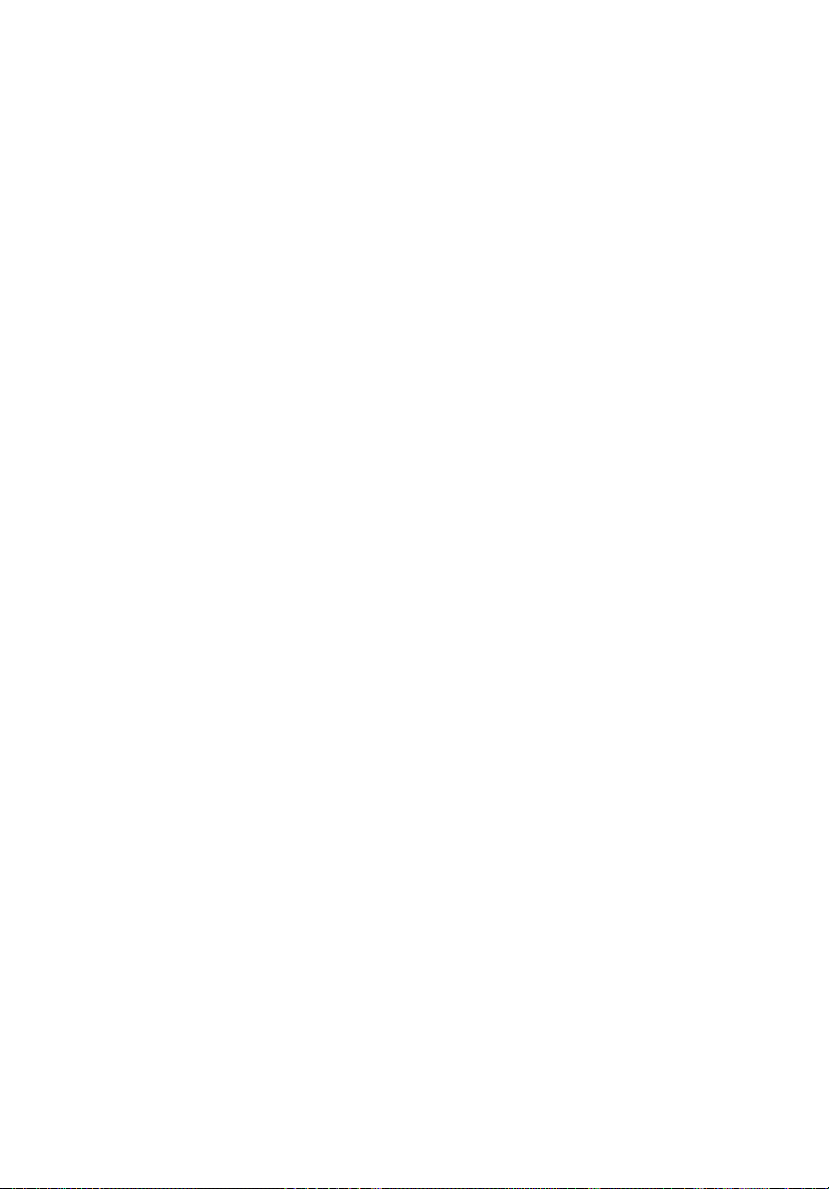
Francija: Ierobežots bezvadu frekvenču diapazons 43
Valsts kodu saraksts 44
FCC RF drošības prasība 44
Kanāda - zema stipruma no licences atbrīvotas radio
saziņas ierīces (RSS-210) 45
Cilvēku pakļaušana RF laukiem (RSS-102) 45
Page 18
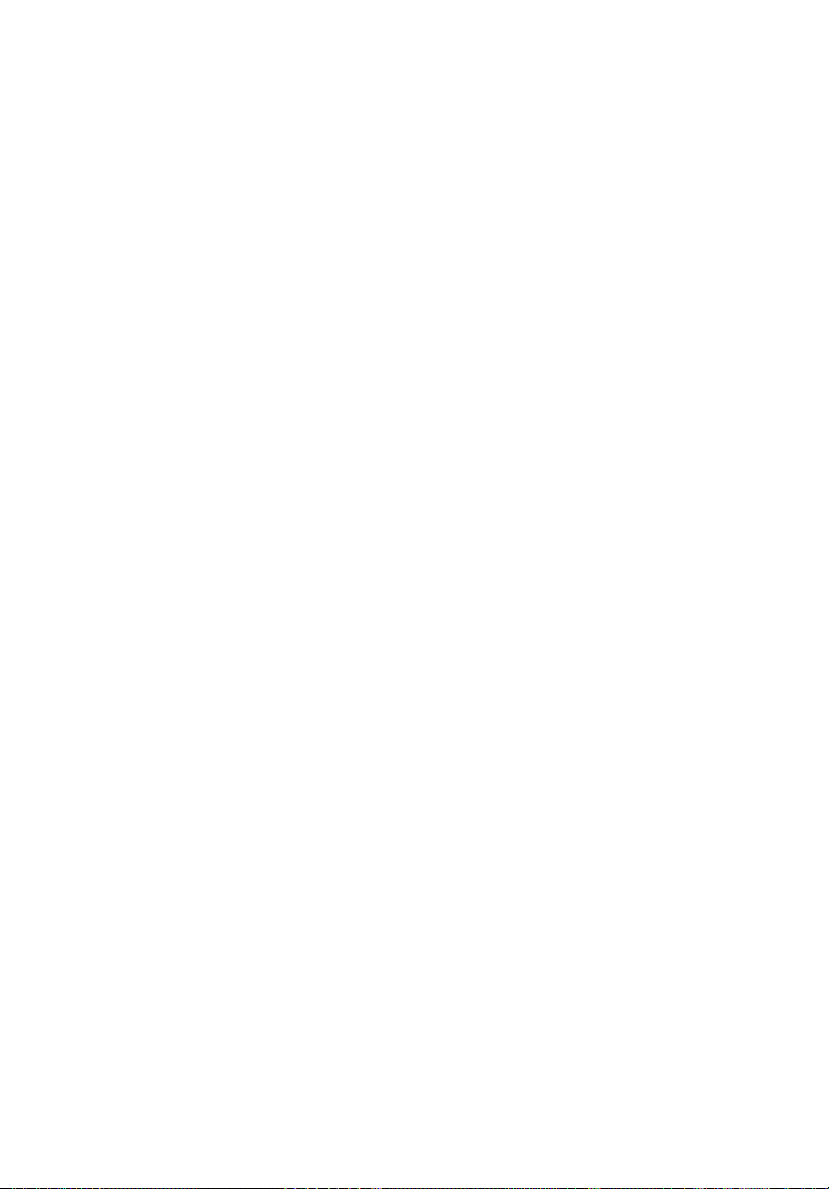
Page 19
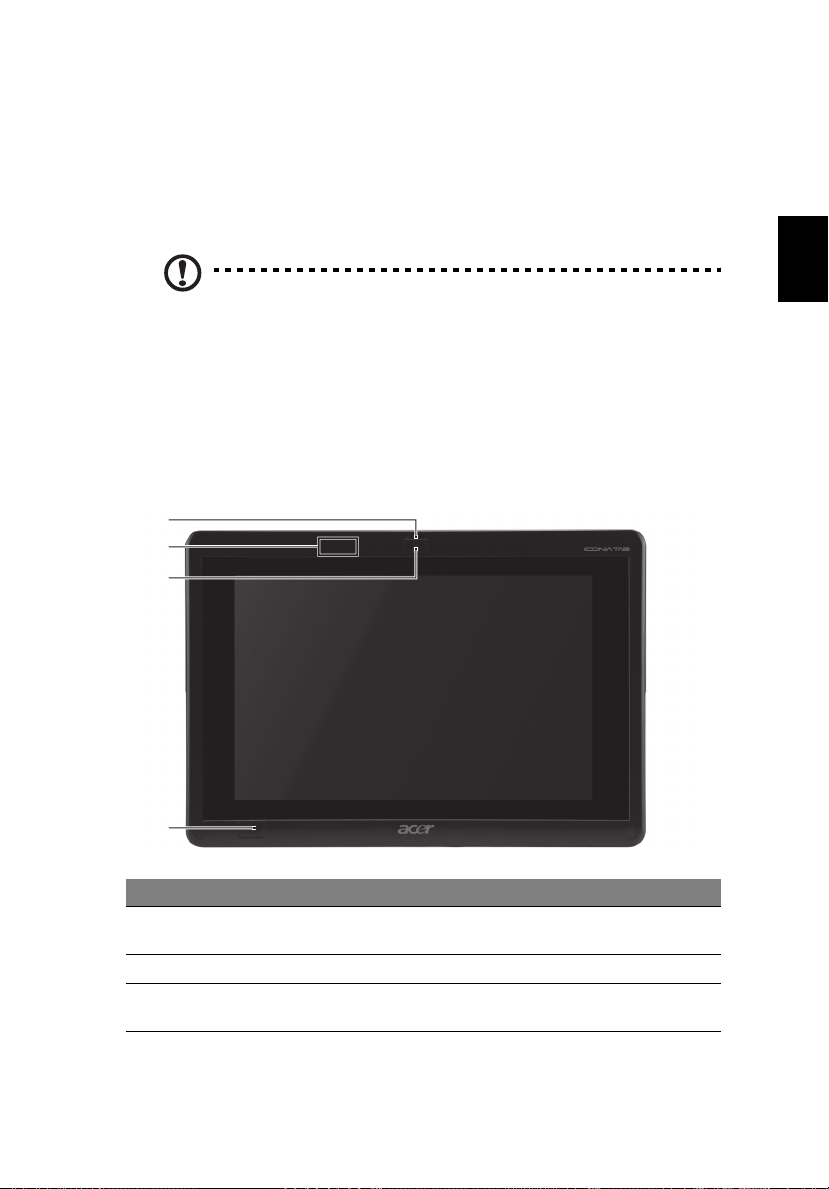
Planšetdators
Jūsu Acer planšetdatora apskats
Pēc datora uzstādīšanas, kā ilustrēts uzstādīšanas plakātā, ļaujiet mums
iepazīstināt jūs ar jūsu jauno Acer datoru.
Jūs varat ievadīt informāciju savā jaunajā datorā izmantojot skārienekrānu vai ar
tastatūras piestiprinājumu.
Piezīme: Ta s ta t ūras piestiprinājums nav obligāts.
Planšetdators
Jūsu jaunajam datoram ir divas sastāvdaļas, planšete un tastatūras piestiprinājums.
Šie attēli parādīs planšetdatoru. Skatpunkti ir apzīmēti tā, it kā jūs turētu planšeti ar
ekrānu pret sevi un ar kamerām augšup.
Priekšējais skats
1
2
3
1
Latviski
4
Nr. Vienums Apraksts
1Stiprinājums Piestiprina planšeti tastatūras piestiprinājumam, kad ir
aizvērts.
2 Mikrofoni Divi iekšējie mikrofoni stereo skaņas ierakstīšanai.
3Iebūvēta
tīmekļkamera
Tīmekļkamera video saziņai.
Page 20

Jūsu Acer planšetdatora apskats 2
Nr. Vienums Apraksts
4 Windows taustiņš/
enerģijas statusa
indikators
Nospiediet vienreiz, lai atvērtu Sākt izvēlni vai
pamodinātu planšeti no miega režīma.
Nospiediet strāvas taustiņu, kamēr Windows taustiņš ir
piespiests, lai izpildītu <Ctrl> + <Alt> + <Del> funkciju
(operētājsistēmā to sauc par "Windows drošības pogu").
Latviski
Statusa indikatora
krāsa
Zils Sistēma ir ieslēgta.
Lēna mirgošana: Oranžs Sistēma ir gaidīšanas režīmā.
Mirgošana: Oranžs Sistēma ir hibernēšanas režīmā.
Izslēgts Sistēma ir hibernēšanas režīmā vai ir izslēgta.
Enerģijas statuss
Aizmugures skats
1
23
Nr. Vienums Apraksts
1Iebūvēta
tīmekļkamera
2 SIM kartes ligzda Pieņem 3G SIM karti (konfigurācija var mainīties
3Skaļrunis Nodrošina audio izvadi.
Tīmekļkamera video saziņai.
atkarībā no modeļa).
Page 21

Augšpuses skats
Planšetdators
3
1
Nr. Vienums Apraksts
1 Ventilācijas ligzda Nodrošina pietiekamu gaisa plūsmu, lai saglabātu
drošu darbības temperatūru.
Apakšpuses skats
12 3 4
Nr. Ikona Vienums Apraksts
1 USB 2.0 pieslēgvieta Pievienojiet USB 2.0 ierīces (piem., USB
peli, USB kameru).
2Bloķēšanas slēdzis Bloķē ekrāna orientāciju.
3Piestiprinājuma
savienotājs
4 SIM kartes ligzda Pieņem 3G SIM karti (konfigurācija var
Savieno ar iekļauto tastatūras
piestiprinājumu. USB pieslēgvietu var
izmantot arī kā standarta USB pieslēgvietu.
mainīties atkarībā no modeļa).
Latviski
Piezīme: Displeja orientācija var tikt fiksēta, kad tiek izpildītas
lietojumprogrammas, kas ir paredzētas noteiktai orientācijai. To skaitā
ir spēles un citas pilnekrāna lietojumprogrammas.
Veicot videozvanus, vienmēr turiet planšeti ainavas orientācijā.
Page 22

Jūsu Acer planšetdatora apskats 4
Kreisās puses skats
12 43567
Latviski
Nr. Ikona Vienums Apraksts
1Austiņu ligzda Savieno ar audio ierīcēm
(piem., skaļruņiem, austiņām).
Atbalsta saderīgas 3,5 mm austiņas ar
iebūvētu mikrofonu (piem., Acer viedās
portatīvās austiņas).
2 Baterijas LED
gaisma
3Strāvas poga Nospiediet, lai ieslēgtu planšeti; nospiediet
4
+ / -
5 Ventilācijas ligzda Nodrošina pietiekamu gaisa plūsmu, lai
6 „Divi vienā” karšu
7 HDMI pieslēgvieta Atbalsta augstas izšķirtspējas digitālos video
Skaļuma taustiņš Nospiediet lai palielinātu vai samazinātu
lasītājs
Norāda datora baterijas statusu.
1. Uzlādēšana: Dzintara krāsā.
2. Pilnībā uzlādēts: Zils, kad ir pieslēgts.
vēlreiz, lai novietotu planšeti miega režīmā.
Nospiediet un pieturiet, lai izslēgtu planšeti.
skaļumu.
saglabātu drošu darbības temperatūru.
Pieņem Secure Digital (SD),
MultiMediaCard (MMC).
Piezīme: Pabīdiet, lai izņemtu/uzstādītu
karti. Jebkurā laikā var darboties tikai viena
karte.
savienojumus.
Page 23

Labās puses skats
Planšetes ieslēgšana
5
1
Nr. Ikona Vienums Apraksts
1Līdzstrāvas padeves
ligdza
Savieno ar maiņstrāvas adapteru.
Planšetes ieslēgšana
Jūsu planšeti var ieslēgt trijos veidos:
1 Ātrā ieslēgšana: Nospiediet strāvas pogu; pirms Windows ieslēgšanās nebūs
pieejams ārējās USB tastatūras atbalsts; vienmēr ieslēdzas no SSD; ignorē
BIOS iestatījumus.
2Normāla ieslēgšana: Vienlaicīgi nospiediet strāvas pogu un Windows taustiņu;
atbalsta USB tastatūru, <F2> un <F12> karstos taustiņus; šī ieslēgšanas
secība tiek izmantota, ja Windows nepareizi izslēdzas vai pēc izmaiņu
veikšanas BIOS.
3Ieslēgšanās no atgūšanas diskiem: Vienlaicīgi nospiediet strāvas pogu,
Windows taustiņu un skaļuma palielināšanas taustiņu. Izmantojiet šo metodi, ja
vēlaties atiestatīt savu operētājsist
iekļautos atgūšanas diskus. Lūdzu, skatiet Sistēmas atgūšana lietotāja
ceļvedī.
Taustiņu funkcijas ieslēgšanas izvēlnēs
ēmu uz rūpnīcas iestatījumiem, izmantojot
Latviski
Izvēlnēm, kas tiek parādītas pirms Windows ieslēgšanās:
Windows taustiņš: Izvēlēties iezīmēto izvēlnes iespēju.
Skaļuma palielināšana/samazināšana: Pārvietot kursoru augšup/lejup.
Page 24

Latviski
Jūsu Acer planšetdatora apskats 6
Pievienojiet planšeti tastatūras piestiprinājumam
Pielīdziniet abas bultiņas, kas ir uzdrukātas zem ekrāna, ar abām tapām uz
tastatūras piestiprinājuma. Piespiediet planšeti uz leju.
Planšetes stiprināšana pie tastatūras piestiprinājuma
Novietojiet planšeti uz piestiprinājuma, pārliecinieties, ka dzirdējāt divus klikšķus.
Izmantojiet stiprinājumu, lai nostiprinātu planšeti.
Piezīme: Atvienojiet planšeti, atbrīvojot stiprinājumu un paceļot
planšeti no kameras puses.
Uzmanību: Nepaceliet planšeti no skaļruņa puses.
Page 25

Ta st a tūras piestiprinājums
Tastatūras piestiprinājums
Šie attēli parāda tastatūras piestiprinājumu (nav obligāti).
7
Augšpuses skats
1
2
3
4
5
Nr. Vienums Apraksts
1Piestiprinājuma
savienotājs
2Tastatūra Standarta tastatūra ar pilna izmēra taustiņiem.
3 Acer FineTrack
rādāmierīce
4Stiprinājums Piestiprina planšeti tastatūras piestiprinājumam,
5Labā un kreisā poga Darbojas tāpat kā labā un kreisā peles poga.
Savienojas ar planšeti.
Rādāmierīce kursora kustības kontrolēšanai.
kad ir aizvērts.
Latviski
Page 26

Jūsu Acer planšetdatora apskats 8
Priekšējais skats
1
Latviski
Nr. Vienums Apraksts
1Stiprinājums Piestiprina planšeti tastatūras piestiprinājumam, kad ir
aizvērts.
Kreisās puses skats
12
Nr. Ikona Vienums Apraksts
1 Ethernet (RJ-45)
pieslēgvieta
2 USB 2.0 pieslēgvieta Pievienojiet USB 2.0 ierīces (piem., USB
Savienojas ar Ethernet 10/100/1000 bāzētu
tīklu.
peli, USB kameru).
Page 27

Vide
Labās puses skats
1
Nr. Ikona Vienums Apraksts
1 USB 2.0 pieslēgvieta Pievienojiet USB 2.0 ierīces (piem., USB
peli, USB kameru).
Vide
• Temperatūra:
• Darba: 5°C līdz 35°C
• Bezdarba: -20°C līdz 65°C
• Mitrums (bez kondensācijas):
• Darba: 20% līdz 80%
• Bezdarba: 20% līdz 80%
9
Latviski
Page 28

Latviski
Acer Ring 10
Acer Ring
Acer Ring ir iekļāvis vairākas noderīgas
funkcijas un rīkus vienā ērti lietojamā
saskarnē. Pieskarieties skārienekrānam
ar visiem pieciem pirkstiem reizē, lai
redzētu Acer Ring.
Ikona Vienums Apraksts
Sync Atver datu sinhronizācijas rīku.
Game Atver Acer GameZone.
Calculator Atver Windows Calculator.
Webcam Atver Acer CrystalEye tīmekļkameras
Snipping tool Atver Windows Snipping Tool.
Disk Clean Atver disku tīrīšanas rīku.
Device Control Sakārtot iestatījumus jūsu datorā (lūdzu, skatiet
Acer Ring vienā pusē jūs varat redzēt AppCards atlasi. Jūs varat ritināt pa
lietojumprogrammām un pieskarties kartiņai, lai atvērtu lietojumprogrammu.
utilītprogrammu.
"Device Control" 21 lpp).
Page 29

Sync funkcija
11
Sync funkcija
Nospiediet, lai izpildītu visus esošos sinhronizācijas/dublēšanas darbus, tai skaitā
sinhronizācijas darbus, kas izveidoti Migrācijas un Sinhronizācijas vednī. Lūdzu,
skatiet "Acer dublējumkopiju pārvaldnieks" 28 lpp.
Clean Disk funkcija
Clean Disk funkcijas uzskaita failus, kas pēdējā laikā nav izmantoti un tika veiksmīgi
dublēti. Jūs šajā sarastā esošos failus varat dzēst zinot, ka vēlāk varēsiet tos
atjaunot no dublējumkopijām, ja nepieciešams.
Latviski
Page 30

Latviski
TouchBrowser 12
TouchBrowser
TouchBrowser ir īpaši izveidots, lai sniegtu jums komfortablāku tīmekļa
pārlūkošanas pieredzi, izmantojot pieskārienu ievadi. Atveriet Acer Ring un
pieskarieties TouchBrowser AppCard, lai atvērtu pārlūku
Rīku josla ekrāna augšpusē nodrošina vieglu kontroli pār atvērto lapu.
Page 31

Lai ievadītu tīmekļa vietnes adresi, pieskarieties URL joslai. Parādīsies tastatūras
ikona, kas ļaus jums atvērt virtuālo tastatūru (virtual keyboard) un ievadīt tekstu vai
arī ierakstīt URL ar roku.
3
2
1
13
Latviski
4
5
Nr. Vienums Apraksts
1 Atpakaļ Atgriezties iepriekšējā lapā.
2 Uz priekšu Pāriet uz nākošo lapu pārlūkošanas vēsturē.
3Mājas Atvērt iestatīto mājas lapu.
4 Cilnes Parāda šobrīd atvērtās lapas.
5Atvērt jaunu cilni Pieskarieties, lai atvērtu jaunu cilni.
6 URL josla Parāda pašreizējās lapas adresi.
7 Atsvaidzināt Atsvaidzina pašreizējās cilnes saturu.
8 Pievienot izlasei Pievienojiet pašreizējo lapu savai izlasei.
9 Izlase Atveriet sarakstu ar savu izlasi/vēsturi.
10 Web Clip Izgriezt gabalu no tīmekļa lapas, ko izmantot
11 Druk ātIzdrukāt lapu.
12 Palīdzība Apskatīt palīdzības failu.
13 Samazināt Samazina pārlūku.
14 Aizvē
Jūs varat izmantot sakniebšanas darbību, lai pietuvinātu lapas saturu.
rt Aizver pārlūku.
6
7
8
My Journal vai Scrapbook.
10
9
11
12 13
14
Page 32

Latviski
TouchBrowser 14
Lapas pievienošana izlasei
Lai pievienotu lapu savai izlasei, pieskarieties Pievienot izlasei ikonai, piešķiriet
lapai nosaukumu (pēc noklusējuma tiks izmantots lapas virsraksts) un izvēlieties
mapi, kurā saglabāt URL.
Page 33

15
My Journal
My Journal ir parocīga vieta, kur jūs varat glabāt tīmekļa vietņu izgriezumus un citu
informāciju, kas vēlāk varētu noderēt. Jūs varat organizēt sev interesējošo
informāciju no vairākiem avotiem vienā, viegli pārskatāmā lapā.
Atveriet Acer Ring un ritiniet cauri AppCards līdz My Journal. Pieskarieties AppCard,
lai atvērtu lietojumprogrammu.
Tīmekļa vietnes saturs tiek automātiski atjaunināts katru reizi, kad jūs atverat
žurnāla lapu.
Izmantojiet gar ekrāna augšu izvietotās cilnes, lai pārslēgtos starp savām žurnāla
lapām, vai pieskarieties ikonām rīku joslā, lai izpildītu dažādas funkcijas.
5
3
1 2
4
Latviski
6
Nr. Vienums Apraksts
1Tīmekļa izgriezums Izgriezt gabalu no tīmekļa lapas, ko izmantot
2 Rediģēt Rediģēt žurnāla lapu saturu.
3Palīdzība Apskatīt palīdzības failu.
4 Samazināt Samazina My Journal.
5Aizvērt Aizver My Journal.
6 Cilnes Parāda lapas jūsu žurnālā.
My Journal.
Page 34

Latviski
My Journal 16
Piezīme: Kad esat beidzis rediģēt izgriezumus, pieskarieties
, lai atgrieztos apskatīšanas režīmā. Ja vēlāk gribēsiet
rediģēt tīmekļa izgriezumu, pieskarieties rediģēšanas ikonai , lai
pārietu rediģēšanas režīmā.
Lapu rediģēšana
Rediģēšanas režīmā jūs varat mainīt tīmekļa izgriezumu izmēru, velkot tīmekļa
izgriezuma stūrus līdz vēlamajam izmēram.
Turklāt jūs varat pārvietot tīmekļa izgriezumus uz citām lapām, pārvelkot tīmekļa
izgriezumu uz tās lapas cilni, uz kuru vēlaties pārvietot izgriezumu.
Pieskarieties cilnes nosaukumam, lai pārdēvētu cilni. Jūs varat izmantot gan virtuālo
tastatūru (virtual keyboard), gan piestiprināto tastatūru. Kad esat beidzis,
pieskarieties .
Web Clip
Web Clip rīks ļauj jums izgriezt gabalus no tīmekļa lapām, lai saglabātu tos
My Journal. Kad esat atvēris lapu savā pārlūkā, pieskarieties Web clip ikonai.
Page 35

Web Clip
Pieskarieties tīmekļa ekrānam, lai iezīmētu apgabalu, kuru vēlaties izgriezt;
pieskarieties un velciet jebkuru no apļiem, kas atrodas izgriezuma loga stūros, lai
mainītu loga izmēru un iekļautu visu vajadzīgo informāciju.
Kad esat beidzis izgriežamā apgabala iezīmēšanu, pieskarieties apgabalam, lai
atvērtu izvēlni, kas ļaus jums ielīmēt saturu My Journal vai Kopēt to uz starpliktuvi.
Turklāt jūs varat Saglabāt attēlu kā... vai Atmest tīmekļa izgriezumu.
17
Latviski
Page 36

Latviski
My Journal 18
Atrodoties My Journal, vispirms pieskarieties izgriezumam, lai to izvēlētos. Pēc tam
jūs varat mainīt tā novietojumu lapā vai to izstiept, velkot stūrus līdz vēlamajam
izmēram.
Lai izdzēstu tīmekļa izgriezumu, atrodoties My Journal pieskarieties izgriezumam
un pieskarieties atkritumu tvertnes ikonai.
Piezīme: Ja tīmekļa izgriezums ir no vietnes, kurā ir jāpierakstās,
tīmekļa izgriezums tiks rādīts pelēkā krāsā un būs redzama atslēgas
ikona, lai norādītu, ka vietnē nepieciešama pierakstīšanās.
Pieskarieties izgriezumam, lai atvērtu pierakstīšanās lapu My Journal.
Piezīme: Ja ar tīmekļa vietni nav pieejams Interneta savienojums,
izgriezums norādīs, ka savienojums nav pieejams. Pieskarieties
izgriezumam, lai atsvaidzinātu datus.
Page 37

Multivides satura tipi
19
Acer clear.fi
Acer clear.fi ir mājas multivides datubāzes skatītājs un pārvaldītājs. Tas ļauj jums
pārlūkot multivides saturu, piemēram, mūziku, fotoattēlus vai video, uz ierīcēm, kas
atrodas vienā tīklā.
Multivides satura tipi
Kad jūs palaižat Acer clear.fi, jūs varat izvēlēties multivides satura tipu: Ir definēti trīs
tipi: Video, mūzika un foto.
Latviski
DMS (Digital Media Server – digitālās multivides
serveris) ierīces
DMS ierīces iekļauj DLNA-atbilstīgus personālos datorus un NAS (Network Attached
Storage – tīklam pievienotā atmiņa) ierīces. Šīs ierīces uzglabā saturu un dara to
pieejamu DMP (Digital Media Player – digitālās multivides atskaņotājs) un DMR
(Digital Media Renderer – digitālās multivides atainotājs) ierīcēm. Acer clear.fi
uzskaitīs DMS ierīces galvenajā ekrānā, un jūs varat izvēlēties VISAS IERĪCES vai
vienu noteiktu ierīci, lai pārlūkotu uzglabāto multividi.
Parādīt multivides saturu
Ja jūs vēlaties redzēt multivides saturu savā datorā, jums tikai jāveic dubultklikšķis
uz multivides satura. Ja vēlaties redzēt multivides saturu uz attālinātas ierīces, jums
jārīkojas šādi:
1Izvēlieties multivides saturu.
2Izvēlieties Atskaņot uz.
Page 38

Latviski
Acer clear.fi 20
3 Atlasiet failus, kurus vēlaties atskaņot, un nosūtiet tos uz attālināto ierīci. Mērķa
ikona izmainīsies, lai parādītu statusu. Jūs varat aplūkot atskaņošanas vadīklas
un progresu uz mērķa.
Saglabāt multivides saturu
Ja vēlaties saglabāt multivides saturu attālinātā ierīcē, jums jārīkojas šādi:
1Izvēlieties multivides saturu.
2Izvēlieties Saglabāt uz.
3 Atlasiet failus, kurus vēlaties saglabāt, un nosūtiet tos uz attālināto ierīci. Mērķa
ikona izmainīsies, lai parādītu statusu. Jūs varat aplūkot saglabāšanas statusa
progresa joslu uz mērķa. Noklikšķiniet uz mērķa, lai parādītu dialoglogu, kas
ļaus jums pārtraukt procesu.
Meklēt multividi
Ja jūs vēlaties meklēt savu multivides saturu, jums vispirms jāizvēlas multivides tips
un pēc tam meklēšanas joslā jāievada atslēgvārds. Acer clear.fi uzskaitīs multivides
saturu, kas atbilst atslēgvārdam.
Multivides dalīšanās iestatījumi
Jūs varat pielāgot iestatījumus atkarībā no savām prasībām.
Page 39

21
Device Control
Device Control ir parocīgs veids, kā jūs varat kontrolēt ekrāna spilgtumu un mainīt
skaļumu atbilstoši savām vajadzībām. Tas arī norāda katras jūsu datora
pieslēgvietas atrašanās vietu un ļauj jums ieslēgt un izslēgt savas savienojamības
ierīces, izvēlēties enerģijas režīmu, bloķēt savu datoru, to izslēgt vai aktivizēt miega
režīmu.
Tuklāt Device Control saskarne parāda, vai planšetdators ir piestiprināts:
Vai arī, vai planšetdators nav piestiprināts:
Latviski
Page 40

Latviski
Device Control 22
Ja USB vai HDMI pieslēgvietās ir pievienotas jebkādas ierīces, Device Control
parādīs, kāda tipa ierīce ir pievienota katrā pieslēgvietā. Ja USB pieslēgvietā ir
pievienota atmiņas ierīce, jūs varat pieskarties USB ikonai, lai atvērtu konteksta
izvēlni. Pieskarieties Atvērt, lai aplūkotu failus ar Windows Explorer.
Lai droši atvienotu ierīci, izvēlnē izvēlieties Izgrūst.
Arī HDMI savienotājam ir pieejama konteksta izvēlne.
Page 41

23
Virtuālās tastatūras (virtual keyboard) lietošana
Microsoft Windows nodrošina ērtu virtuālo tastatūru (virtual keyboard) datu
ievadīšanai. Lai lietotu tastatūru, pieskarieties teksta laukumam, lai parādītu
tastatūras ikonu. Pieskarieties ikonai, lai atvērtu tastatūru. Cita metode:
Pieskarieties un velciet tastatūras cilni, kas redzama ekrāna kreisajā pusē.
Latviski
Page 42

Latviski
SocialJogger 24
SocialJogger
Atveriet Acer Ring un pieskarieties SocialJogger AppCard.
SocialJogger sniedz jums viena pieskāriena pieeju populārām sabiedriskā tīmekļa
vietnēm: Facebook, YouTube un Flickr.
Page 43

Pieskarieties Pierakstīties, lai atvērtu pierakstīšanās vedni. Jūs varat pierakstīties
visos trijos atbalstītajos pakalpojumos no viena pierakstīšanās vedņa. Ja jums vēl
nav konta kādā no atbalstītajiem pakalpojumiem, jūs varat kontu izveidot pašā
vednī.
Pieskarieties Tur pin āt, lai pierakstītos savā kontā(-os):
Facebook
25
Latviski
Page 44

Latviski
SocialJogger 26
YouTube
Flickr
Page 45

Dalīšanās saturā
27
Dalīšanās saturā
Jūs varat augšupielādēt saturu katrā pakalpojumā pieskaroties Augšupielādēt
vietnē ikonai lapas augšējā labajā stūrī. Šī darbība atvērs failu pārlūku virs visu
triju pakalpojumu lapām. Uzvelciet saturu, kurā gribat dalīties, uz vēlamo
pakalpojumu.
Iestatījumi
Latviski
Jūs varat izmainīt katra pakalpojuma iestatījumus, pieskaroties Iestatījumi ikonai.
Šī darbība atvērs iestatījumu logu ar atsevišķu cilni katram pakalpojumam.
Page 46

Latviski
Acer dublējumkopiju pārvaldnieks 28
Acer dublējumkopiju pārvaldnieks
Acer dublējumkopiju pārvaldnieks ietver Migrācijas un Sinhronizācijas vedni, kas
tiek izpildīts pēc Windows 7 uzstādīšanas pabeigšanas. Turklāt jūs to varat palaist,
veicot dubultklikšķi uz darbvirsmas saīsnes.
Tas jums palīdz sistēmas iestatījumu (piem., e-pastas iestatījumu un Internet
Explorer favorītu) migrēšanā no esoša datora uz jūsu jauno planšetdatoru.
Turklāt tas izveido sinhronizācijas saistību starp abiem datoriem, tā lai visi faili
Dokumentu, Attēlu, Mūzikas un Video bibliotēkās uz planšetdatora tiktu sinhronizēti
ar atbilstošajiem vienumiem uz otra datora.
Acer dublējumkopiju pārvaldnieks ietver arī Disk Clean funkciju (lūdzu, skatiet
"Clean Disk funkcija" 11 lpp).
Page 47

29
Ekrāna orientācija un G-sensors
Jūsu datorā ir iebūvēts akselerometrs, kas nosaka planšetes orientāciju un
automātiski pagriež ekrānu atbilstoši orientācijai.
Jūs varat bloķēt ekrāna orientāciju, izmantojot bloķēšanas slēdzi. Orientācija var tikt
bloķēta arī citreiz, tai skaitā:
• Kad planšete ir pievienota tastatūras piestiprinājumam.
• Kad ir pievienots HDMI kabelis.
• Kad tiek izpildītas programmas, kas ir izstrādātas noteiktai orientācijai.
Piezīme: Ir ieteicams turēt jūsu planšeti ainavas orientācijā ar
tīmekļkameru virs ekrāna, kamēr jūs veicat video zvanu. Pirms video
zvana veikšanas, lūdzu, pagrieziet jūsu displeju ainavas orientācijā un
izmantojiet bloķēšanas slēdzi, lai iestatītu orientāciju.
Ekrāna orientācijas bloķēšanas statuss tiks parādīts ar ikonām, kas īsu brīdi
parādīsies uz ekrāna, kad statuss izmainīsies.
Latviski
Page 48

Latviski
Enerģijas pārvaldība 30
Enerģijas pārvaldība
Šajā datorā ir iebūvēta enerģijas pārvaldības vienība, kas uzrauga sistēmas
aktivitāti. Par sistēmas aktivitāti sauc jebkuru aktivitāti, kas attiecas uz vienu vai
vairākām no šeit uzskaitītajām ierīcēm: tastatūra, pele, cietais disks, ārējās datoram
pievienotās ierīces un video atmiņa. Ja uz noteiktu laika periodu (ko sauc par
dīkstāves noilgumu) nav konstatēta aktivitāte, dators apstādina dažas vai visas no
minētajām ierīcēm, lai ietaupītu enerģiju.
Šis dators pielieto enerģijas pārvaldības shēmu, kas atbalsta uzlabotās
konfigurācijas un enerģijas saskarni (Advanced Configuration and Power Interface ACPI), kas vienlaicīgi nodrošina maksimā
darbspēju. Windows veic visus enerģijas taupīšanas darbus jūsu datorā.
lu enerģijas ietaupīšanu un maksimālu
Sistēmas atgūšana
Kopā ar jūsu datoru bija iekļauts DVD disku komplekts, kas satur sistēmas
atgūšanas informāciju. Kad planšete ir izslēgta, pieslēdziet ārēju DVD diskierīci un
ievietojiet pirmo disku DVD diskierīcē. Vienlaicīgi piespiediet Windows taustiņu,
skaļuma palielināšanas taustiņu un strāvas taustiņu, lai ieslēgtu sistēmu. Lai
pabeigtu atgūšanas procesu, izpildiet ekrānā redzamos norādījumus.
Jūs saņemsiet atgādinājumu par disku izņemšanu no diskierīces pirms datora
pārstartēšanas.
Piezīme: Ārējā DVD diskierīce ir jāiegādājas atsevišķi.
Page 49

Bateriju komplekta īpašības
31
Bateriju komplekts
Dators izmanto bateriju komplektu, kas nodrošina ilglaicīgu lietošanu laikā starp
uzlādēšanām.
Bateriju komplekta īpašības
Bateriju komplektam piemīt šādas īpašības:
• Pielieto pašreizējos bateriju tehnoloģijas standartus.
• Sniedz izlādētas baterijas brīdinājumu.
Baterija tiek uzlādēta katru reizi, kad jūs pievienojat datoru AC adapterim. Jūsu
dators atbalsta uzlādēšanu darba laikā, ļaujot jums uzlādēt bateriju, kamēr jūs
turpināt strādāt uz datora. Tomēr ja uzlādēšana tiek veikta, kamēr dators ir izslēgts,
tā paņems ievērojami īsāku uzlādes laiku.
Baterijas mūža palielināšana
Tāpat kā citas baterijas, arī jūsu datora baterija ar laiku nolietosies. Tas nozīmē, ka
baterija darbspēja samazināsies ar laiku un lietošanu. Lai paildzinātu jūsu baterijas
mūžu, ieteicams ievērot zemāk izklāstītās rekomendācijas.
Jauna bateriju komplekta kondicionēšana
Pirms lietojat bateriju komplektu pirmo reizi, ieteicams veikt kondicionēšanas
procesu:
1 Pievienojiet AC adapteru un pilnībā uzlādējiet bateriju.
2 Atvienojiet AC adapteru.
3Ieslēdziet datoru un to lietojiet, izmantojot baterijas enerģiju.
4Pilnībā iztukšojiet bateriju, kamēr parādās tukšas baterijas brīdinājums.
5 Atkal pievienojiet AC adapteru un vēlreiz pilnībā uzlādējiet bateriju.
Atkārtojiet šīs darbības tik ilgi, kamēr baterija ir bijusi uzlādēta un izlādēta trīs reizes.
Izmantojiet šo kondicionēšanas procesu visām jaunajām baterijām un baterijām, kas
ilgu laiku nav tikušas izmantotas.
Latviski
Brīdinājums! Neatstājiet bateriju komplektus temperatūrās, kas
zemākas par 0°C (32°F) vai augstākas par 45°C (113°F).
Ekstrēmas temperatūras var atstāt kaitīgu iespaidu uz bateriju
komplektu.
Page 50

Latviski
Bateriju komplekts 32
Ievērojot bateriju kondicionēšanas procesu, jūs kondicionējat savu bateriju pieņemt
maksimālo iespējamo lādiņu. Šīs procedūras neievērošana liegs jums sasniegt
maksimālo baterijas lādiņu, kā arī saīsinās baterijas efektīvo mūžu.
Turklāt baterijas lietojamības mūžu negatīvi ietekmē arī šāda veida lietošana:
• Baterijas neizlādēšana un neuzlādēšana līdz galam kā aprakstīts augstāk.
• Bieža lietošana; jo biežāk jūs bateriju lietojat, jo ātrāk tā sasniegs sava efektīvā
mūža beigas. Standarta datora baterijas mūžs ir aptuveni 300 uzlād
reizes.
ēšanas
Baterijas uzlādēšana
Iespraudiet AC adapteru datorā un pievienojiet to strāvas avotam. Jūs varat turpināt
sava datora lietošanu, izmantojot maiņstrāvu, kamēr jūsu baterija tiek uzlādēta.
To mēr ja baterijas uzlādēšana tiek veikta, kamēr dators ir izslēgts, tā paņems
ievērojami īsāku uzlādes laiku.
Piezīme: Ieteicams uzlādēt bateriju pirms dienas beigām. Baterijas
uzlādēšana pa nakti pirms došanās ceļā ļaus jums iesākt dienu ar
pilnībā uzlādētu bateriju.
Baterijas līmeņa pārbaudīšana
Windows enerģijas rādītājs parāda pašreizējo baterijas līmeni. Novietojiet un
paturiet kursoru virs baterijas/enerģijas ikonas uzdevumu joslā, lai redzētu baterijas
pašreizējo uzlādes līmeni.
Zems baterijas līmenis brīdinājums
Izmantojot baterijas enerģiju, pievērsiet uzmanību Windows enerģijas rādītājam.
Uzmanību: Pievienojiet AC adapteru pēc iespējas drīzāk pēc tam,
kad parādījies zema baterijas līmeņa brīdinājums. Tiks zaudēti
dati, ja baterija pilnībā iztukšosies un dators izslēgsies.
Page 51

Zems baterijas līmenis brīdinājums
Kad parādās zems baterijas līmenis brīdinājums, ieteicamās darbības ir atkarīgas no
jūsu situācijas:
Situācija Ieteicamās darbības
AC adapters un
strāvas avots ir
pieejams.
AC adapters vai
strāvas avots nav
pieejams. Jums nav
rezerves bateriju
komplekts.
1. Iespraudiet AC adapteru datorā un pēc tam pievienojiet
to strāvas avotam.
2. Saglabājiet visus vajadzīgos failus.
3. Turpiniet darbu.
Izslēdziet datoru, ja vēlaties ātri uzlādēt bateriju.
1. Saglabājiet visus vajadzīgos failus.
2. Aizveriet visas lietojumprogrammas.
3. Izslēdziet operētājsistēmu vai izslēdziet datoru.
33
Latviski
Page 52

Paplašināšanās caur iespējām 34
Paplašināšanās caur iespējām
Jūsu dators piedāvā jums pilnu mobilo informācijas tehnoloģiju pieredzi.
Savienojamības iespējas
Latviski
Pieslēgvietas ļauj jums savam datoram pieslēgt ārējas ierīces tāpat kā jūs to darītu
ar galddatoru. Lai uzzinātu, kā datoram pieslēgt dažādas ārējās ierīces, izlasiet
nākošo sadaļu.
Tīkla iespēja
Piezīme: Tīkla iespēja ietilpst komplektā ar tastatūras piestiprinājumu,
kas nav obligāts.
Tīkla iespēja ļauj jums pieslēgt savu datoru Ethernet bāzētam tīklam.
Lai lietotu tīkla iespēju, savienojiet Ethernet kabeli no Ethernet (RJ-45) pieslēgvietas
uz datora korpusa ar tīkla ligzdu vai centrmezglu (hub) jūsu tīklā.
Page 53

Savienojamības iespējas
35
Universal Serial Bus (USB)
2.0 pieslēgvietas ir liela ātruma seriālas maģistrāles, kas ļauj jums pieslēgt USB
ārējās ierīces, neaizņemot sistēmas resursus.
Augstas izšķirtspējas multivides saskarne
HDMI (High-Definition Multimedia Interface – augstas izšķirtspējas multivides
saskarne) ir industrijas atbalstīta, nesaspiesta, pilnībā digitāla audio/video saskarne.
HDMI nodrošina saskarni starp jebkuru digitāla audio/video avotu, piemēram,
TV papildierīci, DVD atskaņotāju, un A/V uztvērēju, un savietojamu digitāla audio un/
vai video monitoru, piemēram, digitālo televīziju (DTV), izmantojot vienu kabeli.
Izmantojiet HDMI pieslēgvietu uz sava datora, lai saslēgtos ar augstas kvalitātes
audio un video aprīkojumu. Viena kabeļa dizains nodrošina tīru uzstādīšanu un ātru
savienojumu.
Latviski
Page 54

Latviski
Paplašināšanās caur iespējām 36
BIOS utilītprogramma
BIOS utilītprogramma ir aparatūras konfigurācijas programma, kas ir iebūvēta jūsu
datora BIOS.
Jūsu dators jau ir pareizi konfigurēts un optimizēts, tādēļ jums nav jāizmanto šī
utilītprogramma. Turpretī, ja jūs saskaraties ar konfigurācijas problēmām, iespējams,
ka jums vajadzēs to izmantot.
Lai aktivizētu BIOS utilītprogrammu, pievienojiet USB tastatūru savam
planšetdatoram un nospiediet <F2> taustiņu POST laikā; kamēr tiek rādīts datora
logotips.
Piezīme: Lai piekļūtu BIOS utilītprogrammai, jums vispirms jāpievieno
USB tastatūra un tad jāpiespiež strāvas poga, kamēr Windows
taustiņš ir nospiests.
Ieslēgšanas secība
Lai iestatītu ieslēgšanas secību BIOS utilītprogrammā, aktivizējiet BIOS
utilītprogrammu un izvēlieties Boot no ekrāna augšdaļā uzskaitītajām kategorijām.
Page 55

37
Bieži uzdoti jautājumi
Šeit ir uzskaitītas iespējamās situācijas, kas var rasties jūsu datora lietošanas laikā.
Katrai situācijai ir dots vienkāršs risinājums.
Es ieslēdzu strāvu, bet dators neieslēdzās vai nestartējās
Pārbaudiet strāvas indikatoru:
• Ja tas nav izgaismots, dators nesaņem strāvu. Pārbaudiet:
• Ja jūs izmantojat bateriju, tā var būt izlādējusies un nespēj nodrošināt
datoru ar strāvu. Pievienojiet AC (maiņstrāvas) adapteru, lai uzlādētu
bateriju.
• Pārliecinieties, ka AC adapters ir pareizi pieslēgts datoram un strāvas
kontaktligzdai.
Nekas neparādās uz ekrāna.
Datora enerģijas pārvaldības sistēma automātiski notīra ekrānu, lai taupītu enerģiju.
Nospiediet jebkuru taustiņu, lai atkal ieslēgtu displeju.
Ja taustiņa piespiešana neieslēdz displeju, iespējams viens no trim iemesliem:
• Spilgtuma līmenis var būt pārāk zems. Nospiediet <Fn> + < >(palielināt), lai
izmainītu spilgtuma līmeni.
• Ja ir izgaismots miega indikators (Sleep), dators atrodas miega režīmā.
Piespiediet un atlaidiet strāvas pogu, lai atsāktu.
No datora nav dzirdama skaņa.
Pārbaudiet:
• Skaļums var būt izslēgts. Windows vidē pārbaudiet skaļuma kontroles
(skaļruņa) ikonu uzdevumu joslā. Ja tā ir pārsvītrota, noklikšķiniet uz ikonas un
atķeksējiet Izslēgt skaņu visam iespēju.
• Skaļuma līmenis var būt pārāk zems. Windows vidē pārbaudiet skaļuma
kontroles ikonu uzdevumu joslā. Jūs varat arī izmantot skaļuma kontroles
pogas, lai mainītu skaļumu.
• Ja datora izejas pieslēgvietā ir pievienotas austiņas vai ārējie skaļruņi, iekšējie
skaļruņi automā
tiski izslēdzas.
Latviski
Nestrādā printeris.
Pārbaudiet:
• Pārliecinieties, ka printeris ir pievienots strāvas avotam un ir ieslēgts.
• Pārliecinieties, ka printera kabelis ir cieši pievienots USB pieslēgvietai un
pašam printerim.
Page 56

Latviski
Bieži uzdoti jautājumi 38
Apkopes pieprasīšana
Microsoft Certificate of Authenticity (autentiskuma
sertifikāta) atrašana
Microsoft Certificate of Authenticity (COA) pierāda, ka jūsu dators tika piegādāts ar
autentisku Microsoft operētājsistēmu. Tas satur vairākas drošības iespējas un to nav
iespējams izdzēst no datora.
COA ir novietots uz izvelkamas cilnes, kas atrodas tieši virs SD kartes ligzdas. Lai
aplūkotu COA, cilne būs jāizvelk ārā.
1 Novietojiet planšeti ar ekrānu uz leju uz piemērotas virsmas un atveriet SD
kartes ligzdas pārsegu.
2 Ievietojiet pildspalvu vienā no abiem izvirzījumiem uz cilnes.
3Uzmanīgi izvelciet cilni.
1
2
Page 57

Apkopes pieprasīšana
39
Starptautiskā ceļotāju garantija
Jūsu datoru nodrošina Starptautiskā ceļotāju garantija (International Travelers
Warranty – ITW), kas sniedz jums drošību un sirdsmieru ceļojumu laikā. Mūsu
globālais apkalpošanas centru tīkls ir pieejams, ja jums nepieciešama palīdzība.
ITW pase ir iekļauta komplektā ar jūsu datoru. Šī pase satur visu informāciju, kas
jums jāzina par ITW programmu. Šajā ērtajā brošūrā ir uzskaitīti pieejamie,
autorizētie apkalpošanas centri. Rūpīgi izlasiet šo pasi.
Vienmēr turiet savu ITW pasi viegli pieejamu, it īpaši ceļojumu laikā, lai gūtu
ieguvumu no mūsu atbalsta centriem. Turiet savu pirkuma apliecību atlokā, kas
atrodas ITW pases pirmā vāka iekšpusē.
Ja valstī, uz kuru ceļojat, nav pieejams Acer autorizēta ITW apkalpošanas vieta, jūs
joprojām varat sazināties ar mūsu birojiem vis
www.acer.com.
ā pasaulē. Lūdzu, izmantojiet
Pirms zvanīšanas
Lūdzu, sagatavojiet šo informāciju, zvanot uz Acer tiešsaistes pakalpojumu, un,
lūdzu, esiet pie sava datora, veicot zvanu. Ar jūsu atbalstu mēs varam saīsināt
zvana ilgumu un efektīvi palīdzēt risināt jūsu problēmas. Ja jūsu dators rāda kļūdu
paziņojumus vai izdod signālus, pierakstiet tos, kad tie parādās uz ekrāna
(pierakstiet skaitu un secību, ja tie ir skaņas signāli).
Jums ir jānorāda šāda informācija:
Vārds: ____________________________________________________________
Adrese: ___________________________________________________________
Tālruņa numurs: ____________________________________________________
Iekārtas un modeļa tips: ______________________________________________
Sērijas numurs: ____________________________________________________
Iegādes datums: ____________________________________________________
Latviski
Page 58

Latviski
Problēmu novēršana 40
Problēmu novēršana
Šī nodaļa satur informāciju par to, kā atrisināt bieži sastopamas sistēmas
problēmas.
Izlasiet to pirms zvanāt tehniķim, ja ir radusies problēma. Nopietnāku problēmu
risināšanai ir jāatver dators. Nemēģiniet atvērt datoru
pats; sazinieties ar savu pārstāvi vai autorizētu apkalpošanas centru, lai
saņemtu palīdzību.
Problēmu novēršanas padomi
Šajā datorā ir iestrādāts uzlabots dizains, kas rāda kļūdu paziņojumus uz ekrāna, lai
palīdzētu jums problēmu risināšanā.
Ja sistēma ziņo par kļūdu vai novērojami kļūdas simptomi, skatiet zemāk doto
tabulu. Ja problēmu nav iespējams atrisināt, sazinieties ar savu pārstāvi. Skatīt
"Apkopes pieprasīšana" 38 lpp.
Kļūdu ziņojumi Izlabošanas darbība
CMOS battery bad Sazinieties ar savu pārstāvi vai autorizētu apkalpošanas
CMOS checksum error Sazinieties ar savu pārstāvi vai autorizētu apkalpošanas
Disk boot failure Ievietojiet sistēmas (palaižamu) disku ārējā diskierīcē,
Equipment configuration
error
Hard disk 0 error Sazinieties ar savu pārstāvi vai autorizētu apkalpošanas
Hard disk 0 extended
type error
I/O parity error Sazinieties ar savu pārstāvi vai autorizētu apkalpošanas
Keyboard error or no
keyboard connected
Keyboard interface error Sazinieties ar savu p
Memory size mismatch Nospiediet <F2> (POST laikā), lai atvērtu BIOS
centru.
centru.
un nospiediet <Enter>, lai pārstartētos.
Nospiediet <F2> (POST laikā), lai atvērtu BIOS
utilītprogrammu, pēc tam nospiediet Exit, atrodoties
BIOS utilītprogrammā, lai pārstartētos.
centru.
Sazinieties ar savu pārstāvi vai autorizētu apkalpošanas
centru.
centru.
Sazinieties ar savu pārstāvi vai autorizētu apkalpošanas
centru.
ārstāvi vai autorizētu apkalpošanas
centru.
utilītprogrammu, pēc tam nospiediet Exit, atrodoties
BIOS utilītprogrammā, lai pārstartētos.
Ja jūs joprojām novērojat problēmas pēc izlabošanas darbību veikšanas, lūdzu,
sazinieties ar savu pārstāvi vai autorizētu apkalpošanas centru, lai saņemtu
palīdzību. Dažas problēmas iespējams atrisināt, izmantojot BIOS utilītprogrammu.
Page 59

FCC paziņojums
41
Noteikumi un drošības paziņojumi
FCC paziņojums
Šī ierīce ir pārbaudīta un atbilst B klases digitālās ierīces ierobežojumiem, saskaņā
ar FCC noteikumu 15. daļu. Šie ierobežojumi ir izveidoti, lai nodrošinātu pieņemamu
aizsardzību pret kaitīgiem traucējumiem apdzīvotas vides instalācijā. Šī ierīce rada,
izmanto un var izstarot radiofrekvences enerģiju, un, ja tā netiek instalēta un lietota
saskaņā ar instrukcijām, var radīt kaitējošus traucējumus radio saziņā.
To mēr nav nekādas garantijas, ka konkrētā instalācijā traucējumi neradīsies. Ja šī
ierīce izraisa kaitējošus traucējumus radio vai televīzijas uztveršanā, ko iespējams
konstatēt, izslēdzot un ieslēdzot ier
traucējumus, veicot vienu no šīm darbībām:
• Pagriezt vai pārvietot uztvērējantenu.
• Palielināt attālumu starp ierīci un uztvērēju.
• Pieslēgt ierīci strāvas avotam, kas neatrodas vienā ķēdē ar uztvērēja izmantoto
strāvas avotu.
• Konsultējieties ar pārstāvi vai pieredzējušu radio/televīzijas tehniķi.
Paziņojums: Ekranēti kabeļi
Visiem savienojumiem ar citām datorierīcēm jābūt veiktiem, izmantojot ekranētus
kabeļus, lai saglabātu atbilstību FCC noteikumiem.
īci, ir ieteicams lietotājam mēģināt labot
Latviski
Paziņojums: Ārējās ierīces
Šim aprīkojumam var tikt pievienotas tikai ar B klases ierobežojumiem atbilstošām
sertificētām ārējām ierīcēm (ievades/izvades ierīcēm, termināļiem, printeriem, utt.).
Darbība ar nesertificētām ārējām ierīcēm var izraisīt traucējumus radio un TV
uztveršanā.
Uzmanību
Izmaiņas vai labojumi, kurus nav tieši apstiprinājis ražotājs, var bloķēt lietotāja
atļauju darboties ar šo datoru, ko ir devusi Federal Communications Commission.
Paziņojums: Kanādas lietotāji
Šī B klases digitālā iekārta atbilst Kanādas ICES-003.
Page 60

Latviski
Noteikumi un drošības paziņojumi 42
Remarque l'intention des utilisateurs canadiens
Cet appareil numérique de la classe B est conforme a la norme NMB-003 du
Canada.
Atbilst Krievijas noteikumu sertifikācijai
LCD pikseļu paziņojums
LCD vienība ir izgatavota ar augstas precizitātes ražošanas metodēm. Tomēr reizēm
dažos pikseļos var rasties kļūmes vai tie var parādīties kā melni vai sarkani punkti.
Tas neatstāj nekādu iespaidu uz ierakstīto attēlu un netiek uzskatīts par nepareizu
darbību.
Radio ierīču noteikumu paziņojums
Piezīme: Zemāk dotā noteikumu informācija ir paredzēta tikai
modeļiem ar bezvadu LAN un/vai Bluetooth.
Vispārīgi
Šis produkts atbilst visu to valstu vai reģionu radio frekvenču un drošības
standartiem, kuros šis produkts ir ticis apstiprināts bezvadu lietošanai. Atkarībā no
konfigurācijām šis produkts, iespējams, var saturēt bezvadu radio ierīces
(piemēram, bezvadu LAN un/vai Bluetooth moduļus). Zemāk dotā informācija ir
paredzēta produktiem ar šādām ierīcēm.
Atbilstības deklarācija ES valstīm
Ar šo Acer deklarē, ka šis dators atbilst direktīvas 1999/5/EC būtiskajām prasībām
un citām saistītajām daļām.
Page 61

Bezvadu darbības kanāli dažādiem domēniem
Bezvadu darbības kanāli dažādiem domēniem
Z. Amerika 2,412-2,462 GHz Ch01 līdz Ch11
Japāna 2,412-2,484 GHz Ch01 līdz Ch14
Eiropa ETSI 2,412-2,472 GHz Ch01 līdz Ch13
Francija: Ierobežots bezvadu frekvenču diapazons
Dažos Francijas apgabalos ir ierobežots frekvenču diapazons. Sliktākajā gadījumā
maksimālais atļautais stiprums iekštelpās ir:
• 10 mW visam 2,4 GHz diapazonam (2400 MHz - 2483,5 MHz)
• 100 mW frekvencēm starp 2446,5 MHz un 2483,5 MHz
Piezīme: Kanāli no 10 līdz 13 (ieskaitot) darbojas diapazonā no
2446,6 MHz līdz 2483,5 MHz.
Pastāv dažas iespējas lietošanai ārā: Uz privātīpašuma vai sabiedrisko personu
privātīpašuma lietošana ir pakļauta iepriekšējai autorizācijas procedūrai, ko veic
Aizsardzības ministrija, ar maksimālu atļauto stiprumu 100 mW 2446,5 2483,5 MHz diapazonā. Lietošana ārā uz sabiedriskā īpašuma nav atļauta.
Zemāk uzskaitītajos departamentos visam 2,4 GHz diapazonam:
• Maksimālais atļautais stiprums iekštelpās ir 100 mW
• Maksimālais atļautais stiprums ārā ir 10 mW
Departamentos, kur ir atļauta 2400 - 2483,5 MHz diapazona lietošana ar EIRP, kas
nepārsniedz 100 mW iekštelpās un 10 mW ārā:
01 Ain Orientales
02 Aisne
03 Allier
05 Hautes Alpes
08 Ardennes
09 Ariege
11 Aude
12 Aveyron
16 Charente
24 Dordogne
25 Doubs
26 Drome
32 Gers
36 Indre
37 Indre et Loire
41 Loir et Cher
45 Loret
50 Manche
55 Meuse
58 Nievre
59 Nord
60 Oise
61 Orne
63 Puy Du Dome
64 Pyrenees Atlantique
66 Pyrenees
67 Bas Rhin
68 Haut Rhin
70 Haute Saone
71 Saone et Loire
75 Paris
82 Tarn et Garonne
84 Vaucluse
88 Vosges
89 Yonne
90 Territoire de Belfort
94 Val de Marne
43
Latviski
Šī prasība ar laiku var mainīties, at
ļaujot jums izmantot jūsu bezvadu LAN karti
vairāk vietās Francijā.
Lūdzu, konsultējieties ar ART par jaunāko informāciju (www.art-telecom.fr).
Piezīme: Jūsu WLAN karte pārraida mazāk nekā 100 mW, bet vairāk
nekā 10 mW.
Page 62

Noteikumi un drošības paziņojumi 44
Valsts kodu saraksts
Latviski
Šo aprīkojumu var lietot šajās valstīs:
Valst s
Austrija
Beļģija
Kipra
Čehijas
Republika
Dānija
Igaunija
Somija
Francija
Vācija
Grieķija
Ungārija
Īrija
Itālija
Latvija
Lietuva
Luksemburga
ISO 3166
2 burtu kodi
AT
BE
CY
CZ
DK
EE
FI
FR
DE
GR
HU
IE
IT
LV
LT
LU
Vals ts
Malta
Nīderlande
Polija
Portugāle
Slovākija
Slovēnija
Spānija
Zviedrija
Apvienotā
Karaliste
Islande
Lihtenšteina
Norvēģija
Šveice
Bulgārija
Rumānija
Turcija
ISO 3166
2 burtu kodi
MT
NT
PL
PT
SK
SL
ES
SE
GB
IS
LI
NO
CH
BG
RO
TR
FCC RF drošības prasība
Bezvadu LAN Mini PCI kartes izstarotais izvades stiprums ir daudz zemāks par FCC
radio frekvenču iedarbības ierobežojumiem. Tomēr datoru sērija ir jālieto tā, lai
cilvēka saskarsmes iespējamība normālas darbības laikā ir mazināta šādā veidā:
1 No lietotājiem tiek prasīts, lai tiktu ievērotas uz bezvadu iespēju ierīcēm esošās
RF drošības instrukcijas, kas ir iekļautas katras RF iespēju ierīces lietotāja
instrukcijā.
2Šī ierīce ir ierobežota lietošanai iekštelpās, jo tā darbojas 5,15 līdz 5,25 GHz
frekvenču joslā. FCC prasa, lai šis produkts tiktu lietots iekštelpās frekvenču
joslai 5,15 līdz 5,25 GHz, lai mazinātu bīstamu traucējumu iespējamību
blakuskan
3 Augsta stipruma radari ir apstiprināti kā galvenie 5,25 līdz 5,35 GHz un 5,65
līdz 5,85 GHz diapazonu lietotāji. Šīs radaru stacijas var izraisīt traucējumus
un/vai sabojāt šo ierīci.
4 Nepareiza instalācija vai neatļauta lietošana var izraisīt bīstamus traucējumus
radio saziņā. Turklāt jebkāda iekšējās antenas aiztikšana bloķēs FCC
sertifikāciju un jūsu garantiju.
ālu mobilo satelītu sistēmām.
Page 63

Kanāda - zema stipruma no licences atbrīvotas radio saziņas ierīces (RSS-
210)
Kanāda - zema stipruma no licences atbrīvotas radio saziņas ierīces (RSS-210)
45
Cilvēku pakļaušana RF laukiem (RSS-102)
Datoru sērija izmanto zemas jaudas integrālas antenas, kas neizstaro RF lauku, kas
pārsniedz Health Canada ierobežojumus vispārīgai sabiedrībai; iepazīstieties ar
Safety Code 6, kas pieejams Health Canada tīmekļa vietnē www.hc-sc.gc.ca/rpb.
Šī ierīce atbilst RSS210 no Industry Canada.
Šī B klases iekārta atbilst Kanādas ICES-003, 4. izdevumam, un RSS-210, Nr. 4
(Dec, 2000) un Nr. 5 (Nov, 2001).
Cet appareil numérique de la classe B est conforme la norme NMB-003, No. 4, et
CNR-210, No 4 (Dec 2000) et No 5 (Nov 2001).
"Lai novērstu radio traucējumus licencētajam pakalpojumam, šī ierīce ir paredzēta
lietošanai iekštelpās un prom no logiem, lai nodrošinātu maksimālu ekranēšanu.
Aprīkojums (vai tā pārraides antena), kas ir uzinstalēta ārā, ir pakļauta licencēšanai."
« Pour empcher que cet appareil cause du brouillage au service faisant l'objet d'une
licence, il doit tre utilisé a l'intérieur et devrait tre placé loin des fentres afin de fournir
un écran de blindage maximal. Si le matériel (ou son antenne d'émission) est installé
l'extérieur, il doit faire l'objet d'une licence.
Uzmanību: Lietojot IEEE 802.11a bezvadu LAN, šis produkts ir ierobežots lietošanai
iekštelpās, jo tas darbojas 5,15 līdz 5,25 GHz frekvenču diapazonā. Industry
Canada prasa, lai šis produkts tiktu lietots iekštelpās frekven
5,25 GHz, lai mazinātu bīstamu traucējumu iespējamību blakuskanālu mobilo
satelītu sistēmām. Augsta stipruma radari ir apstiprināti kā galvenie 5,25 līdz
5,35 GHz un 5,65 līdz 5,85 GHz diapazonu lietotāji. Šīs radaru stacijas var izraisīt
traucējumus un/vai sabojāt šo ierīci.
Maksimālā pieļaujamā antenas jauda izmantošanai ar šo ierīci ir 6dBi, lai ievērotu
E.I.R.P ierobežojumu, kas attiecas uz 5,25 līdz 5,35 un 5,725 līdz 5,85 GHz
frekvenču joslu divpunktu darbībā.
ču joslai no 5,15 līdz
Latviski
